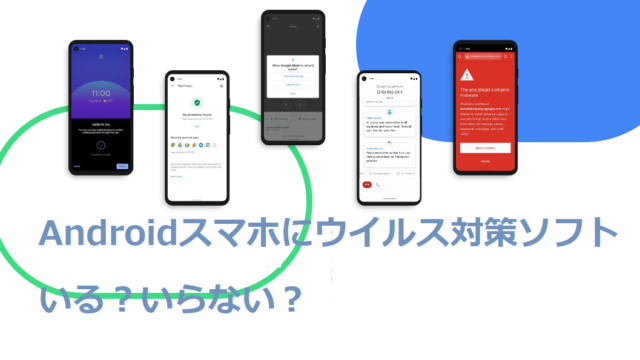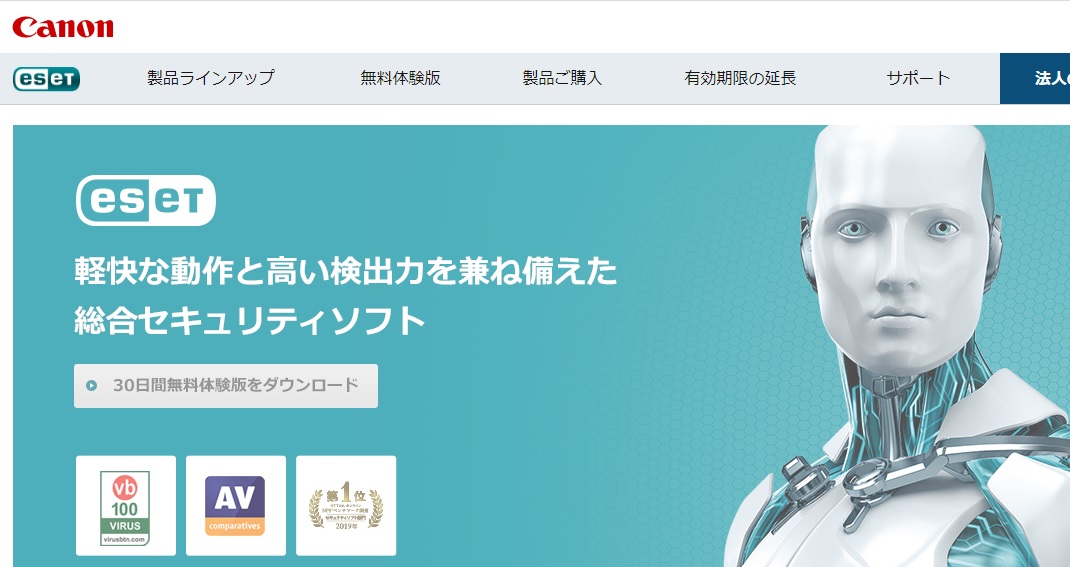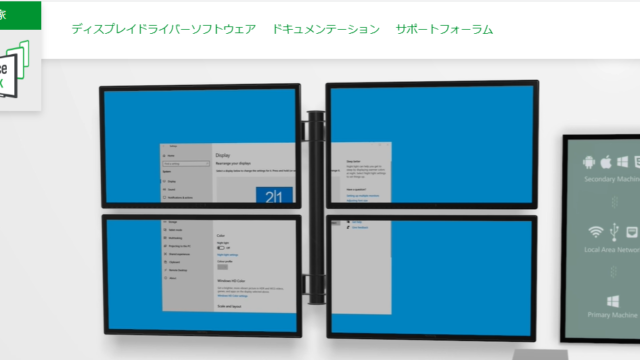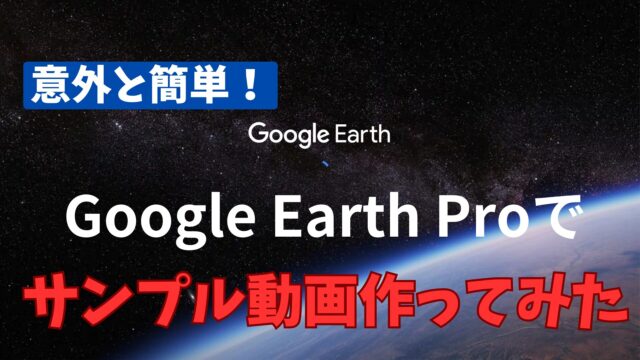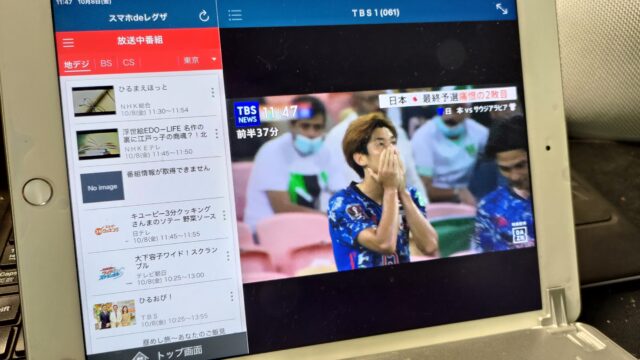今日は、お子さんのお出かけ通知を無料で受け取る方法をご紹介します。
実現したい例としては…
・小学校に到着したら親のスマホに通知が届く
・学校の最寄りの駅に到着したら親のスマホに通知が届く
こんなことを実現します。もちろん料金は無料。イメージとしてはこんな感じです。
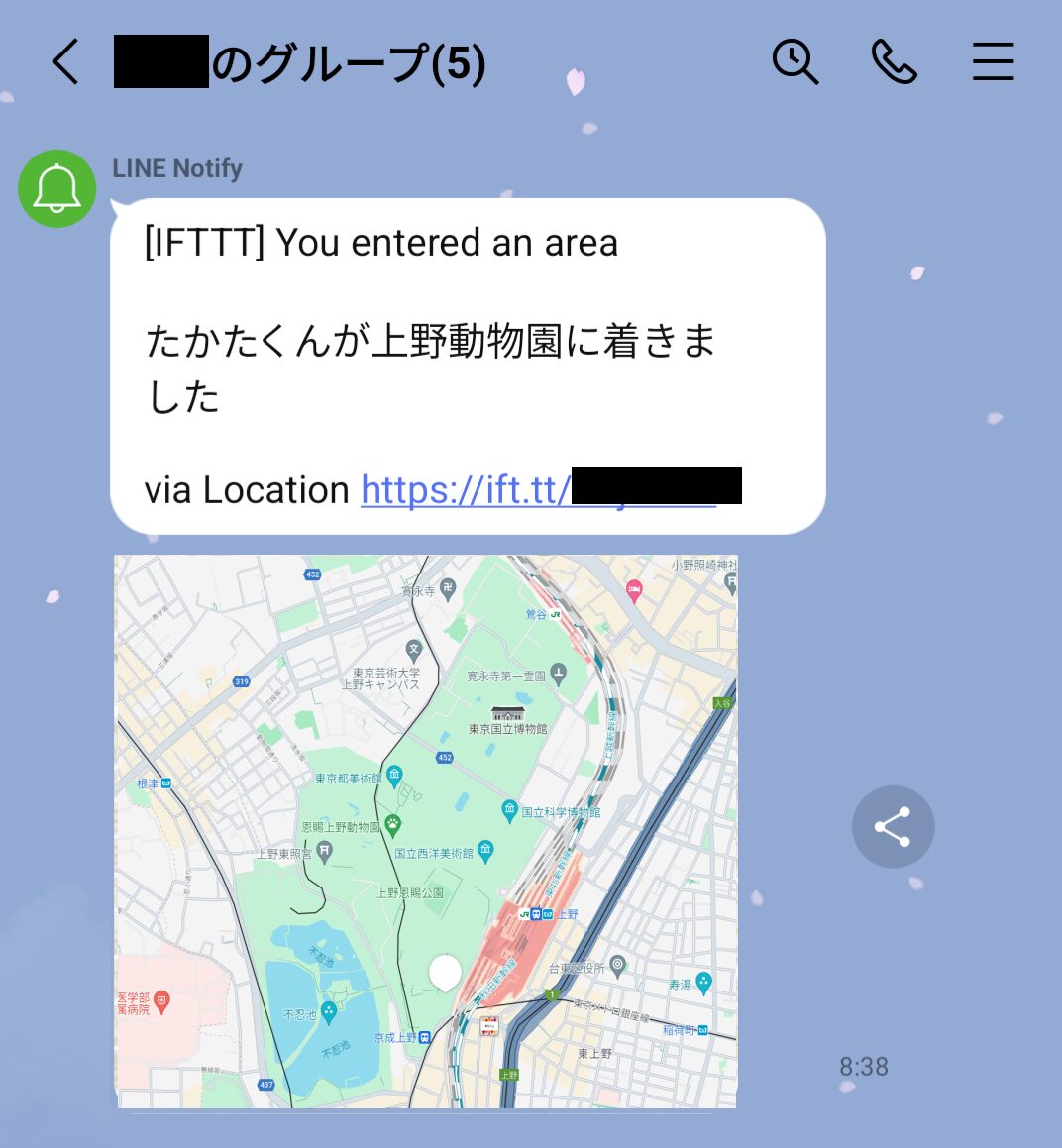
通知はLINEで届きます。LINEグループに通知されるのでメンバー全員がプッシュ通知で受け取ることができます。
この手のサービスは鉄道会社でも導入されています。

ただ、この手のサービスは有料で月額550円かかります。無料で実現できるものをわざわざお金払って利用する必要はないですよね。
画像いっぱいでご紹介しますので、ぜひチャレンジしてみてください。
なお、お子さんにスマホを使う際の注意点はこちらをご覧ください。


準備するもの
今回の通知を受け取るために準備するものは以下の通りです。
お出かけ通知を受け取るために必要なもの
- お子さんのスマホ
- アプリ(LINE、IFTTT)
- 親のスマホ(通知確認用)
今回使うアプリは、LINEとIFTTT(イフト)というアプリです。
IFTTTはお子さんのスマホにインストールします。LINEは親子両方ともアカウント作成し、トークグループに参加していることを前提とします。
通知を受け取るためのLINE Notifyの設定
それではさっそく通知を受け取るための設定を行っています。
最初に行う設定は、LINE Notifyの設定です。LINE Notifyは、Webサービスと連携させることで、LINEの公式アカウント”LINE Notify”から通知を受け取ることができます。
設定自体は簡単です。お子さんのスマホでLINE Notifyにアクセスします。
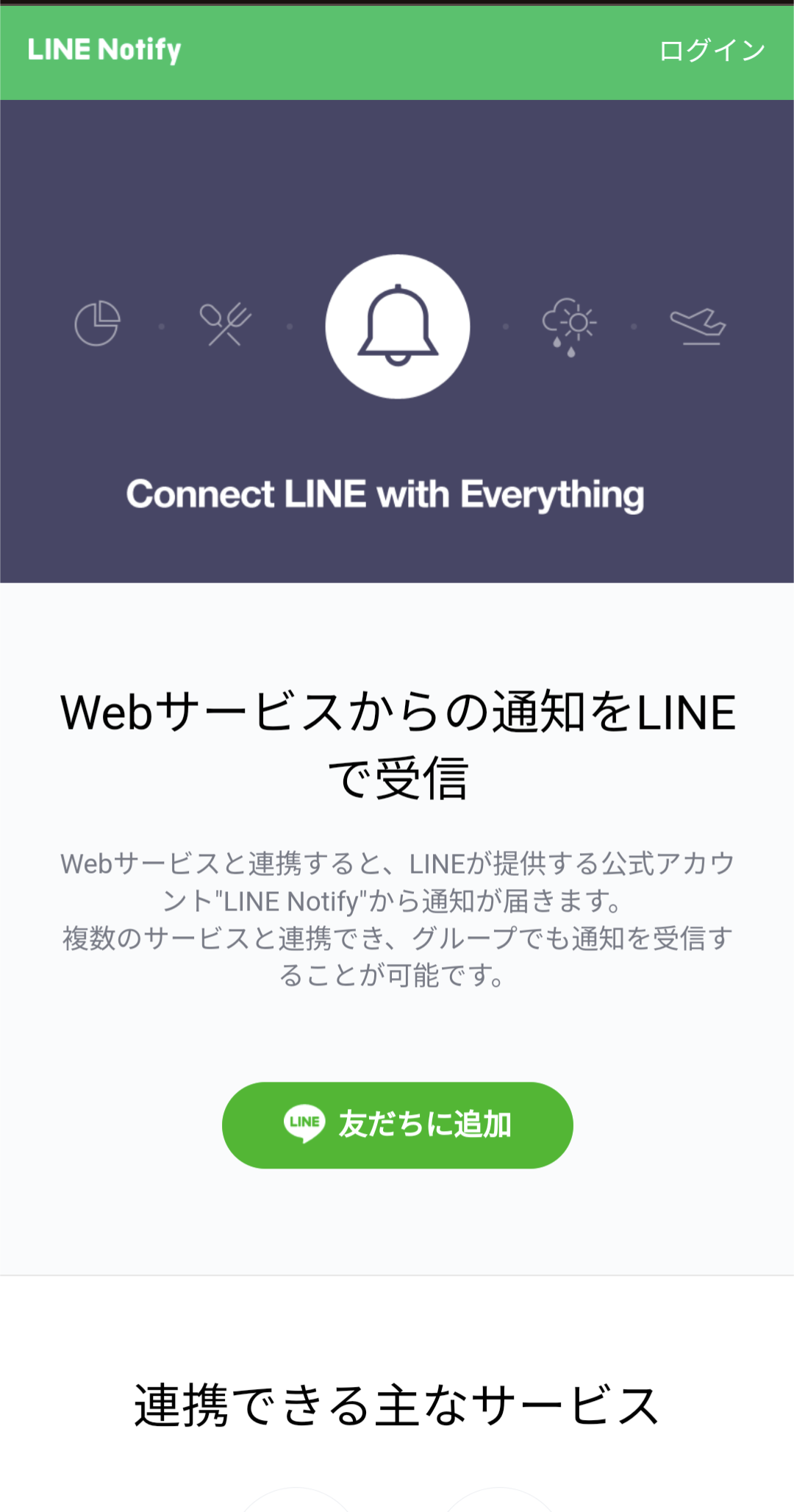
「友だちに追加」をタップします。
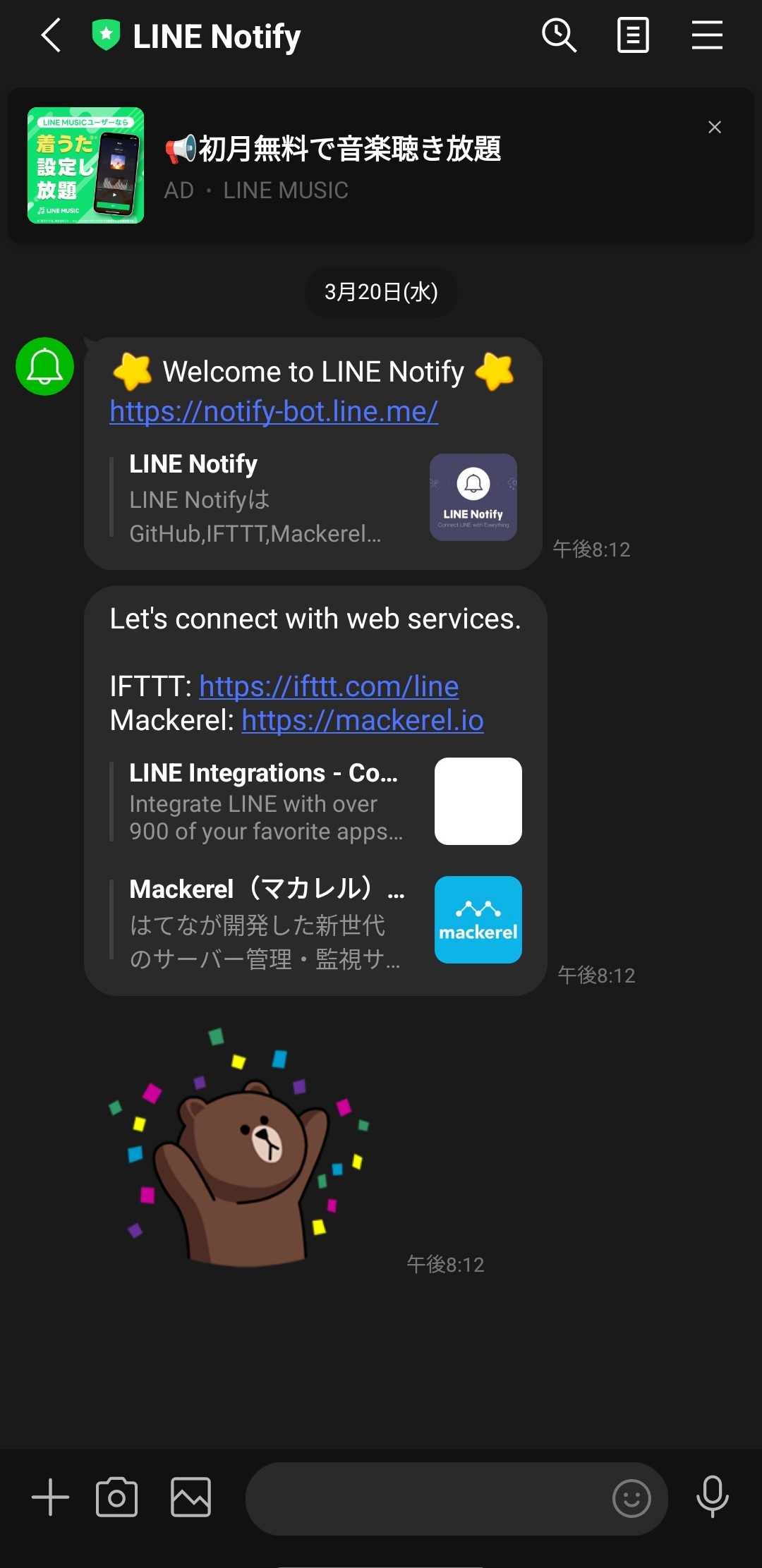
お子さんのスマホにLINE Notifyから通知が届きます。
IFTTTの設定を行う
次に、IFTTT(イフト)の設定を行います。
IFTTTとは、「もしも、学校に着いたら、LINEで通知を送る」という操作を自動的に行ってくれるアプリです。
有料のアプリですが、2個までのシナリオなら無料で使うことができます。
IFTTTをインストールする
まず、Google PlayからIFTTTをインストールしましょう。
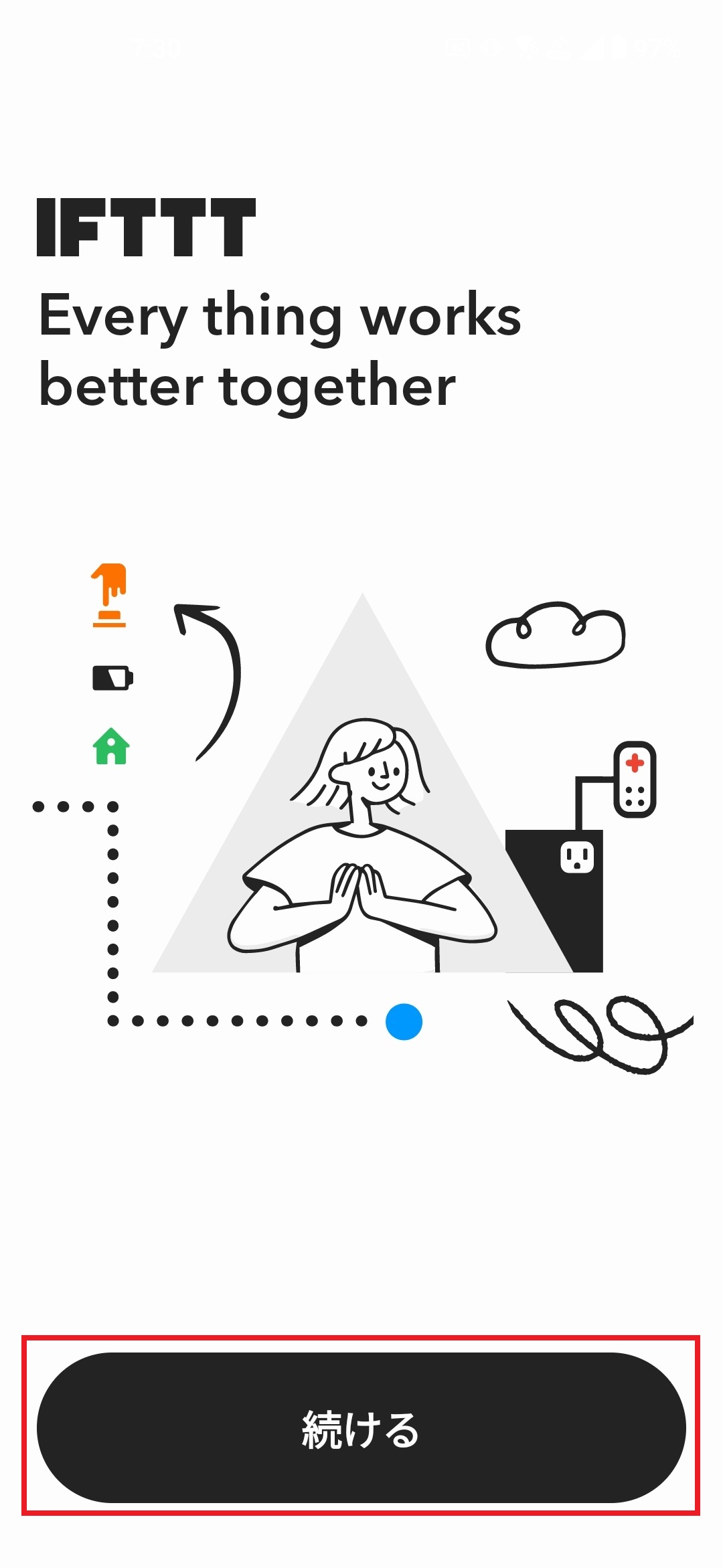
アプリを開いたら「続ける」をタップします。
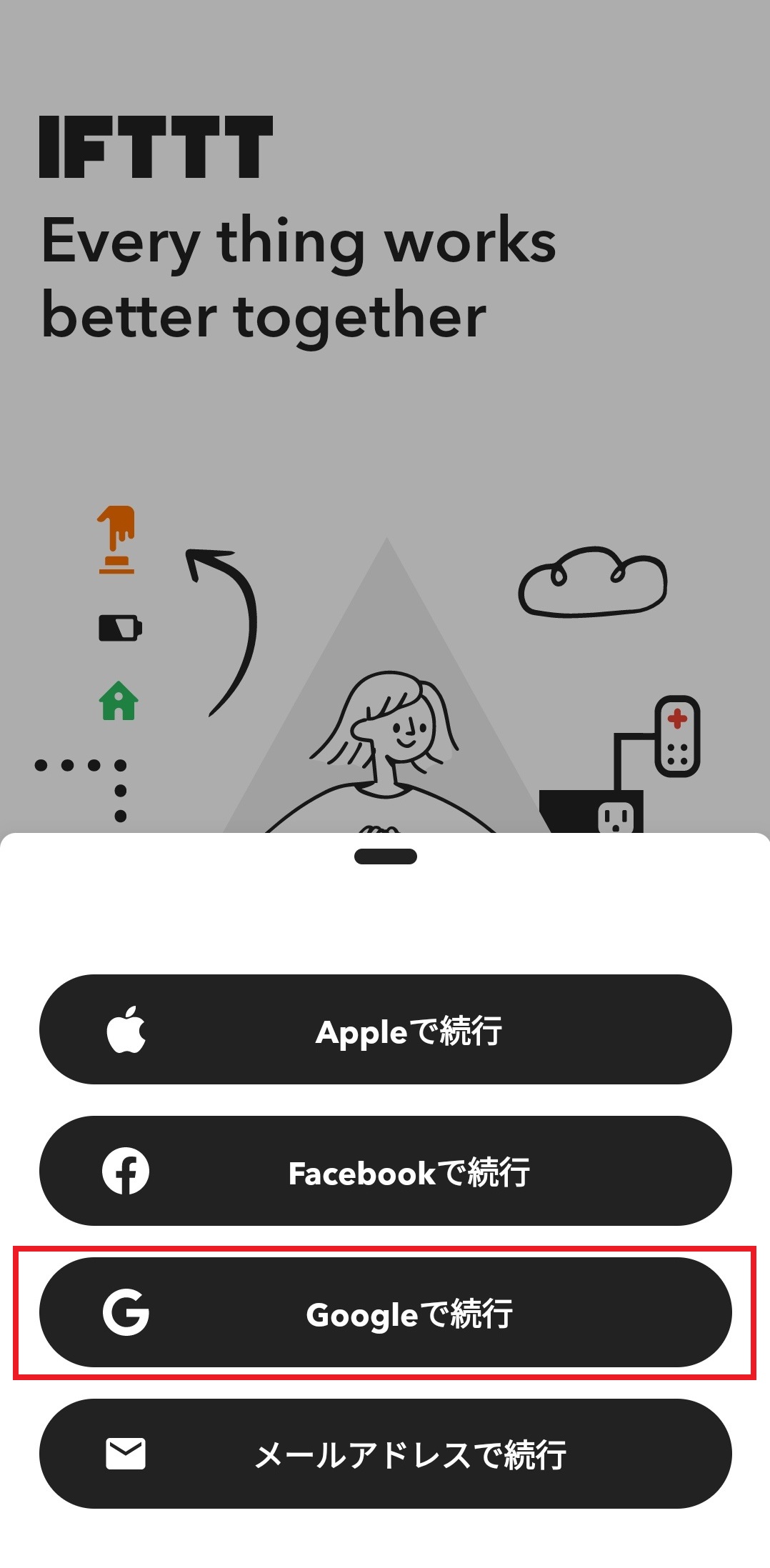
アカウント作成します。ここでは、Googleアカウントで続行します。
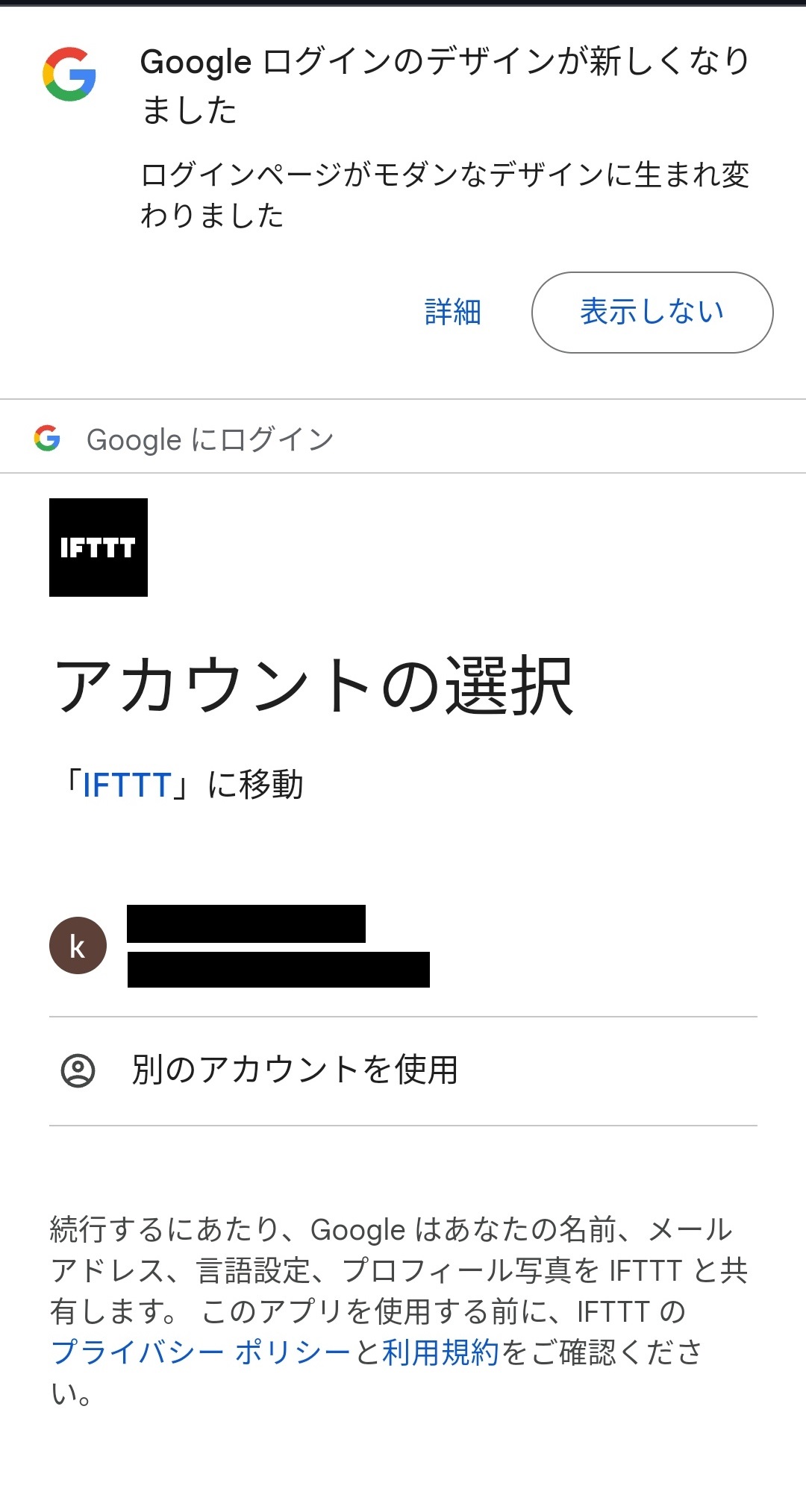
アカウントの選択で、お子さんのGoogleアカウントをタップします。
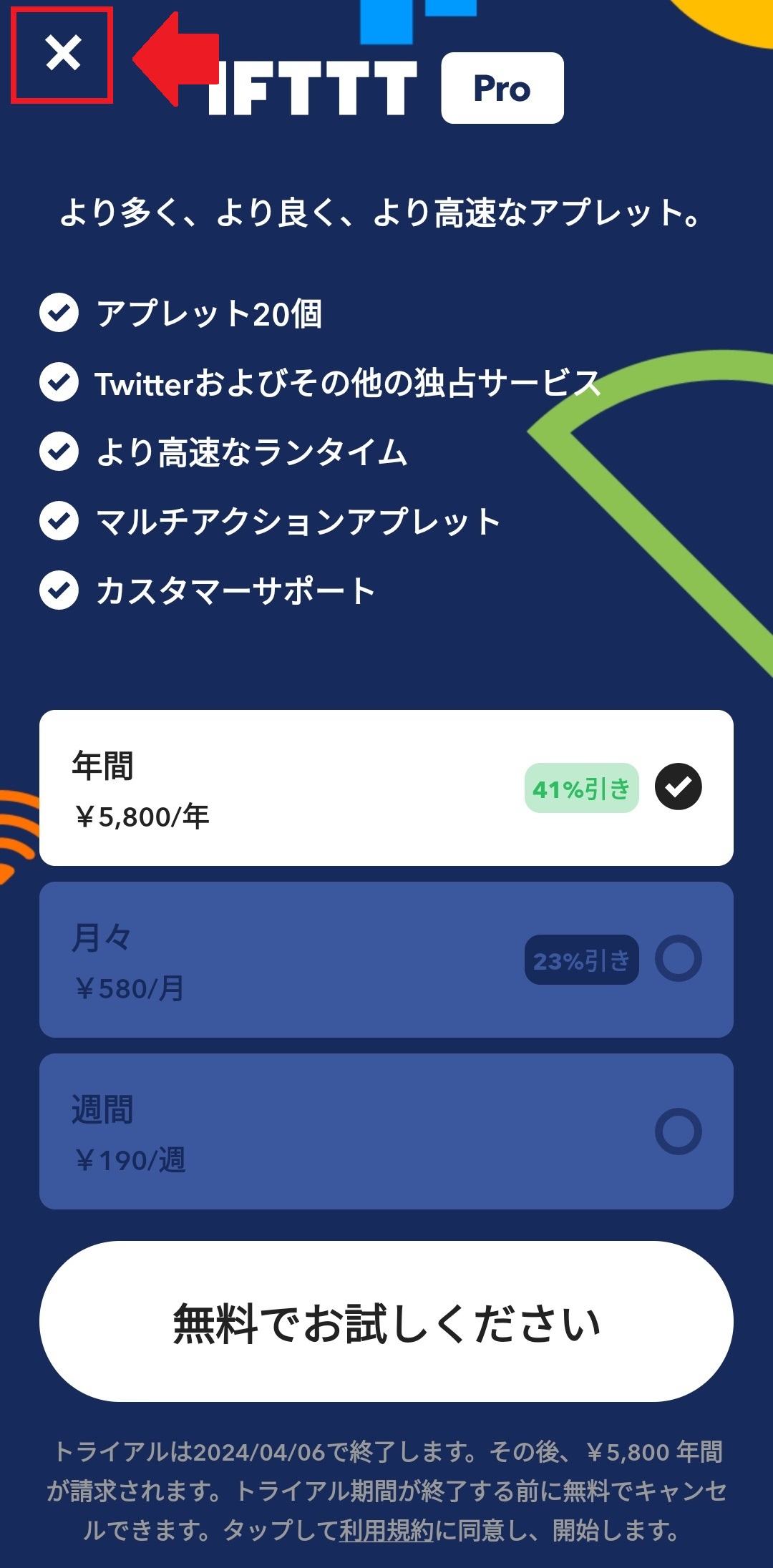
有料メニューなどは気にせずに、画面左上の×ボタンで画面を閉じます。
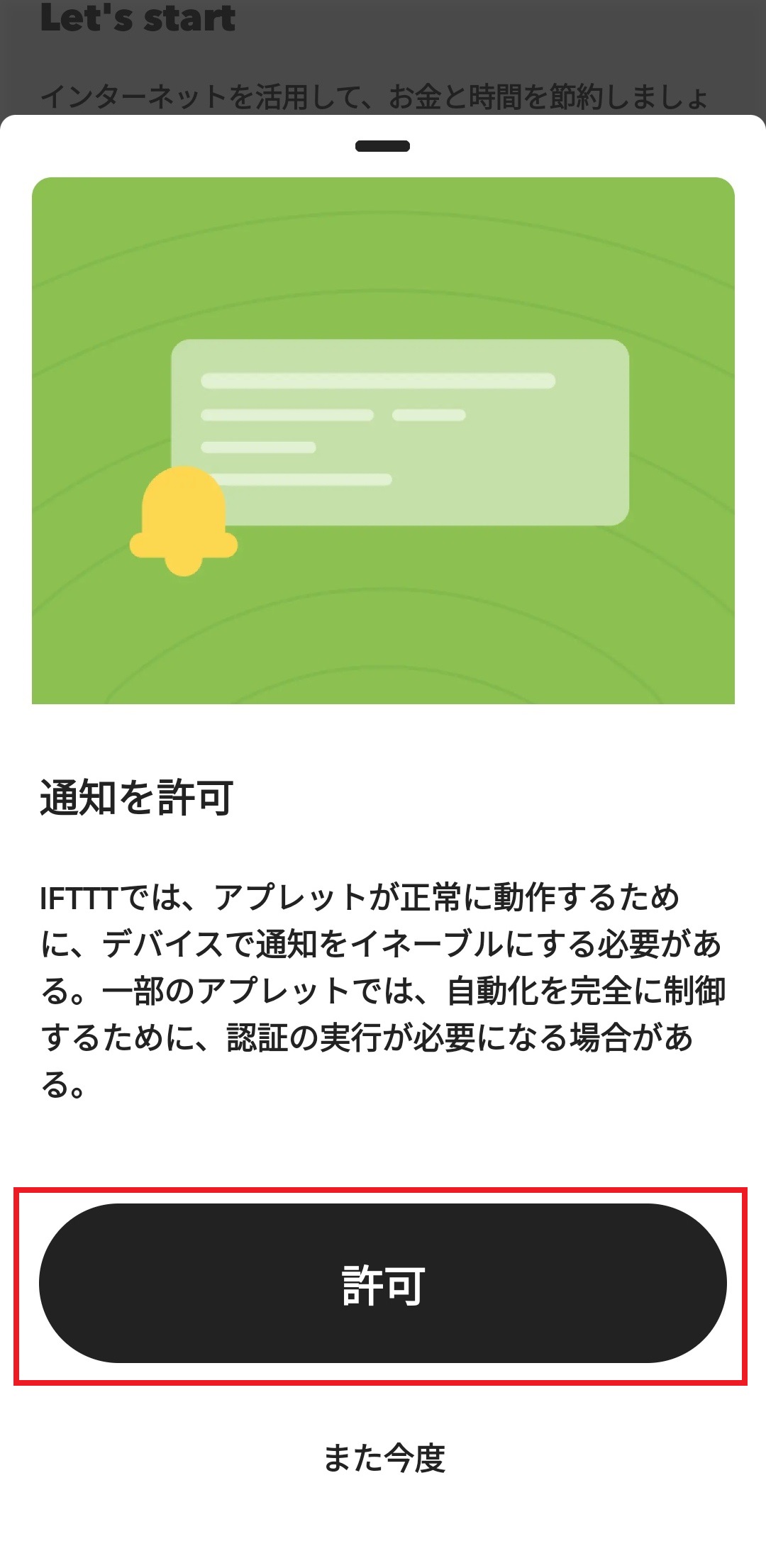
次に「通知」を許可をタップします。これだけでIFTTTのインストール作業は終了です。
アプレットを作成する
では次に、通知を実行するためのルール(アプレット)を作成してみましょう。
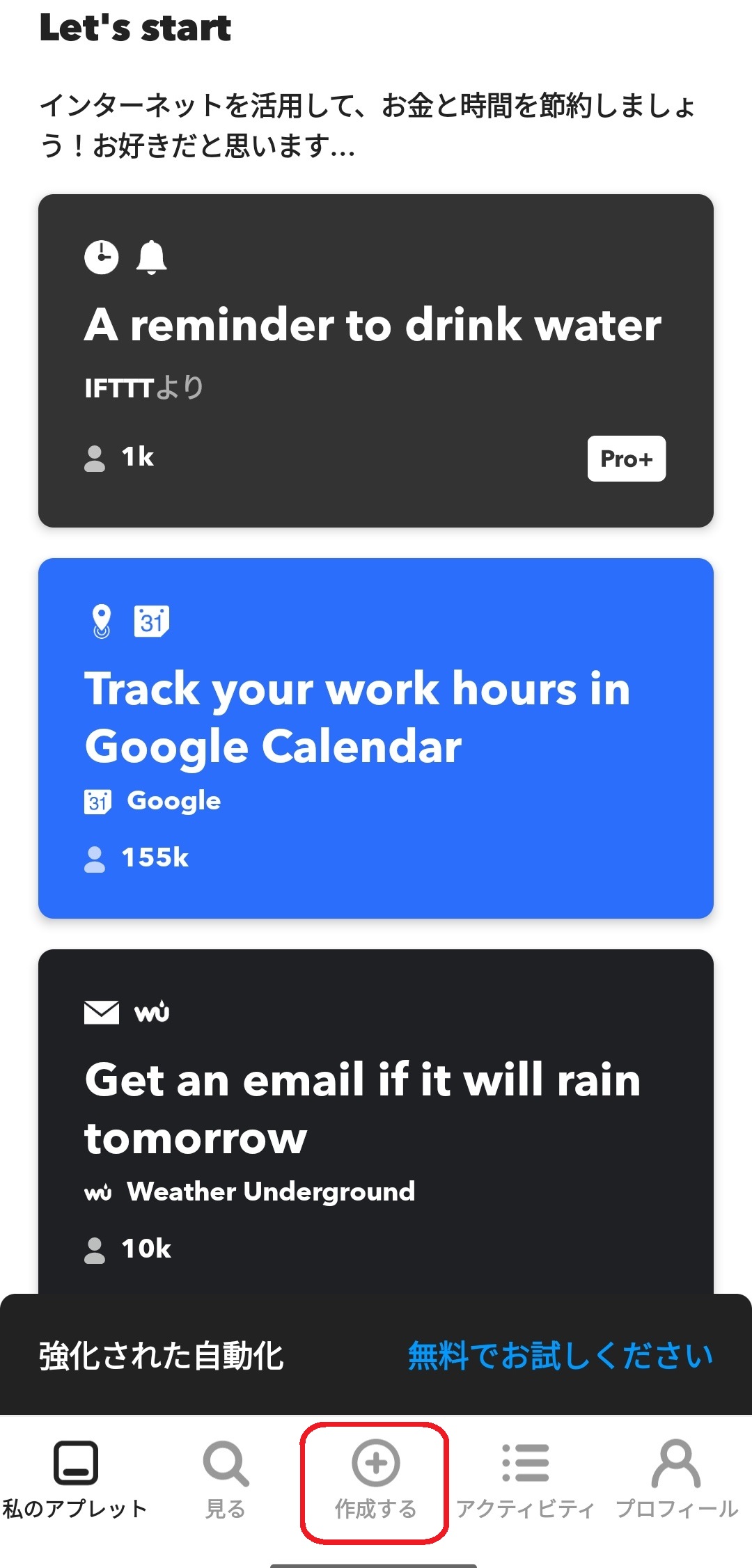
画面下の「+作成する」をタップします。
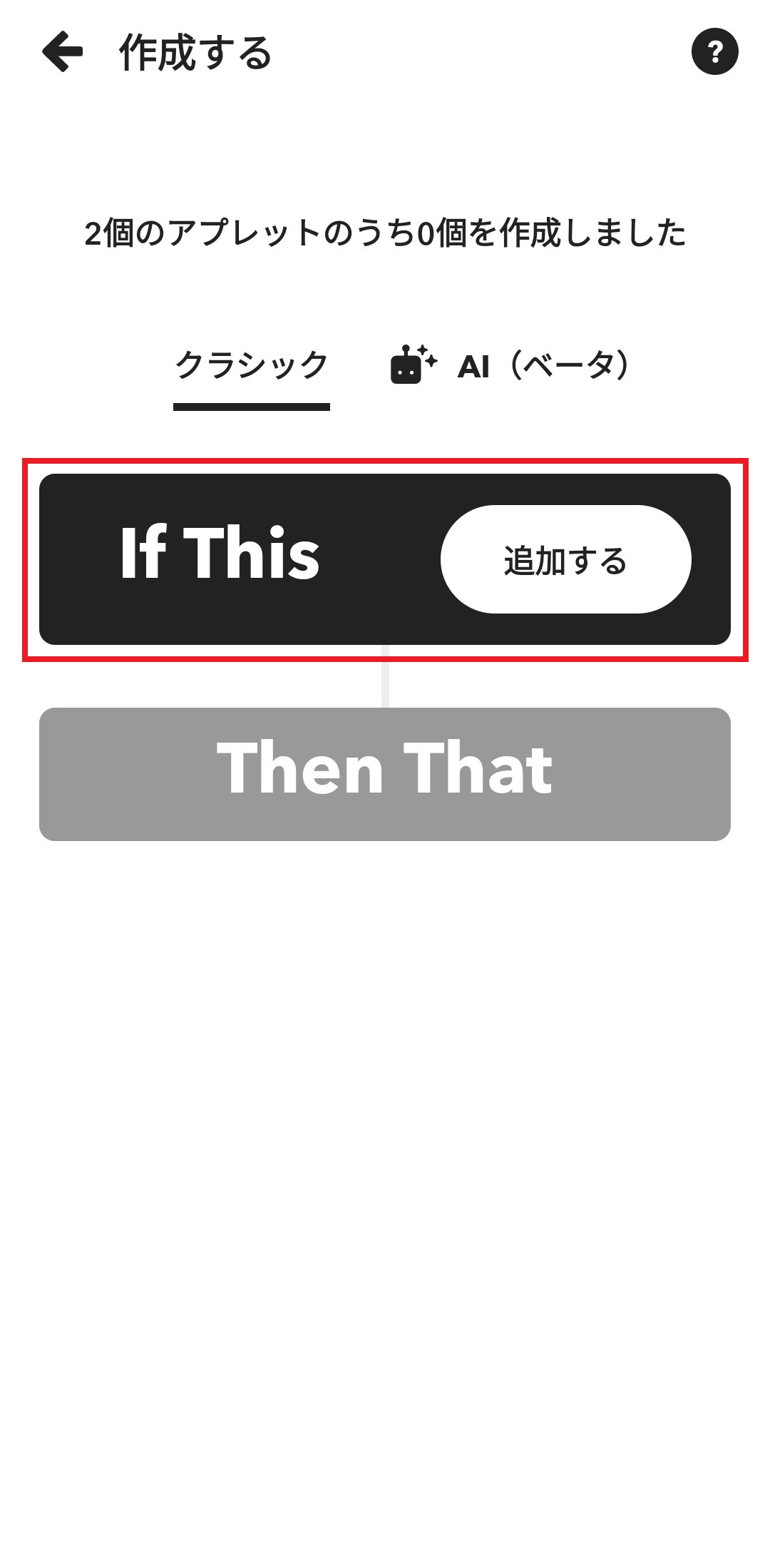
IF THIS(追加する)をタップしましょう。
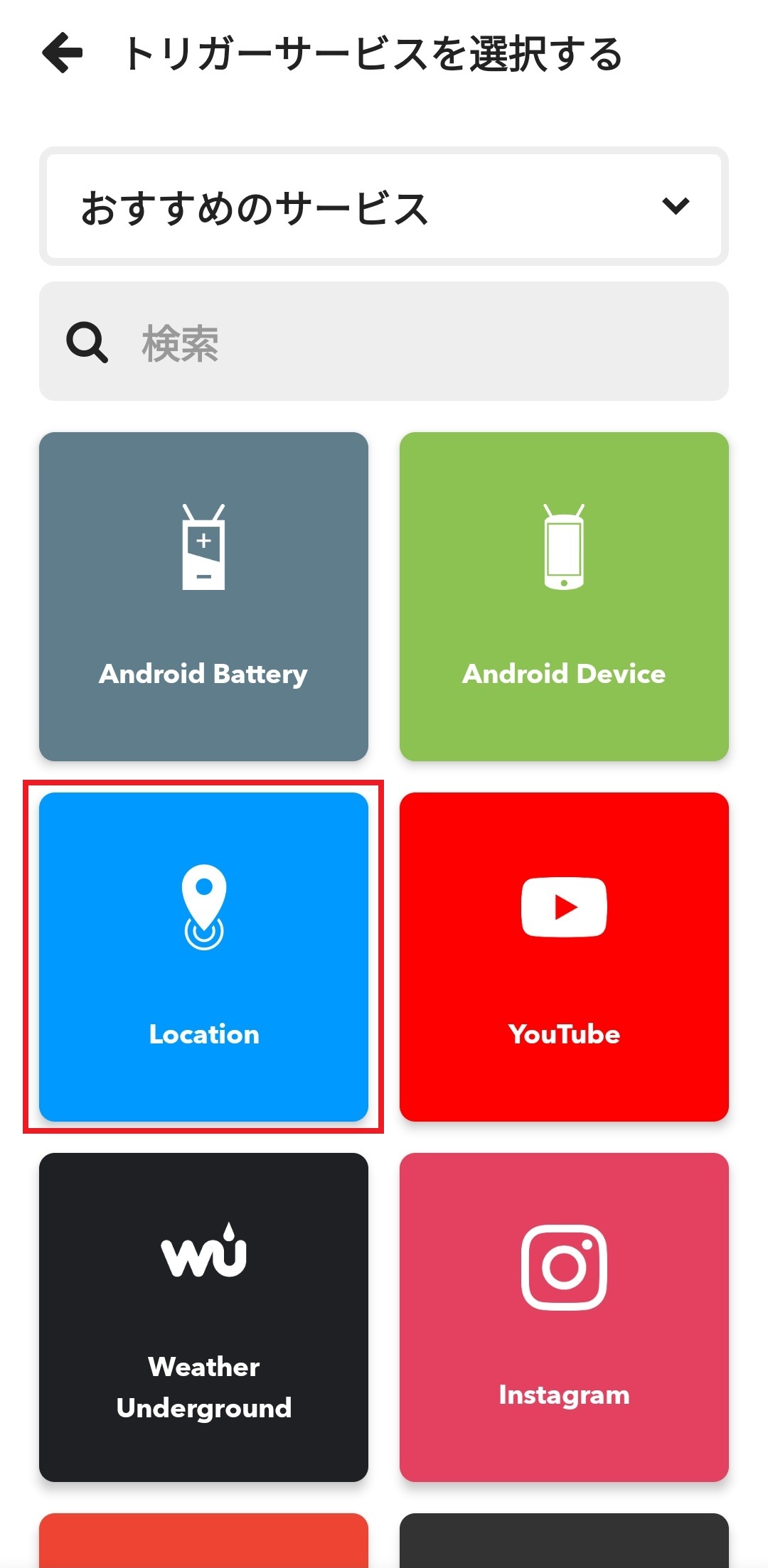
トリガー(今回は、XXXに到着したら、の部分)を設定します。
「Location」をタップします。表示されない場合は、画面上部の「検索」に入力してみてください。
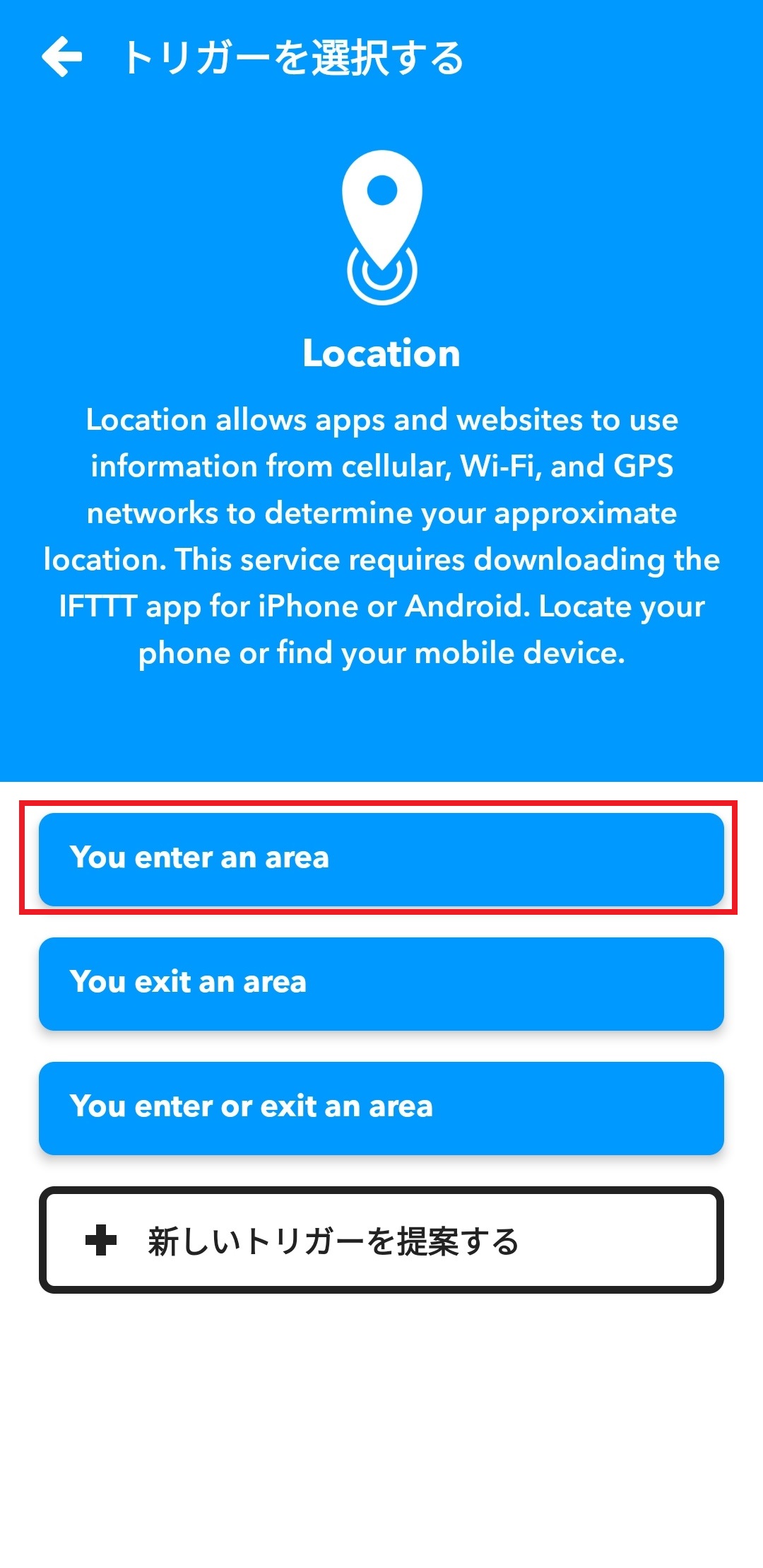
「You enter an area」をタップします。
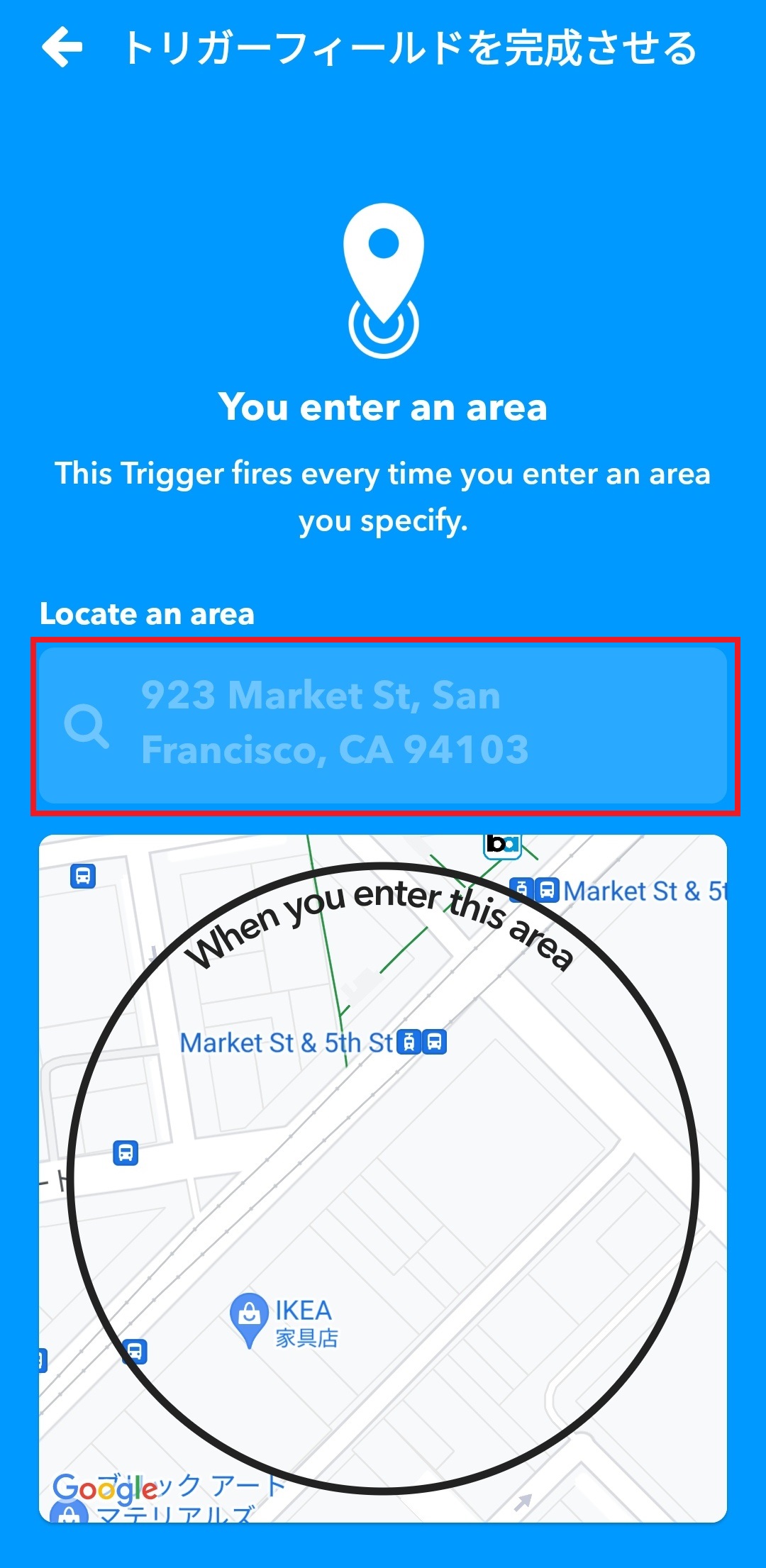
Locate an areaに場所を入力します。
観光名所や駅名などを入力すると、自動的に検索をかけてくれます。
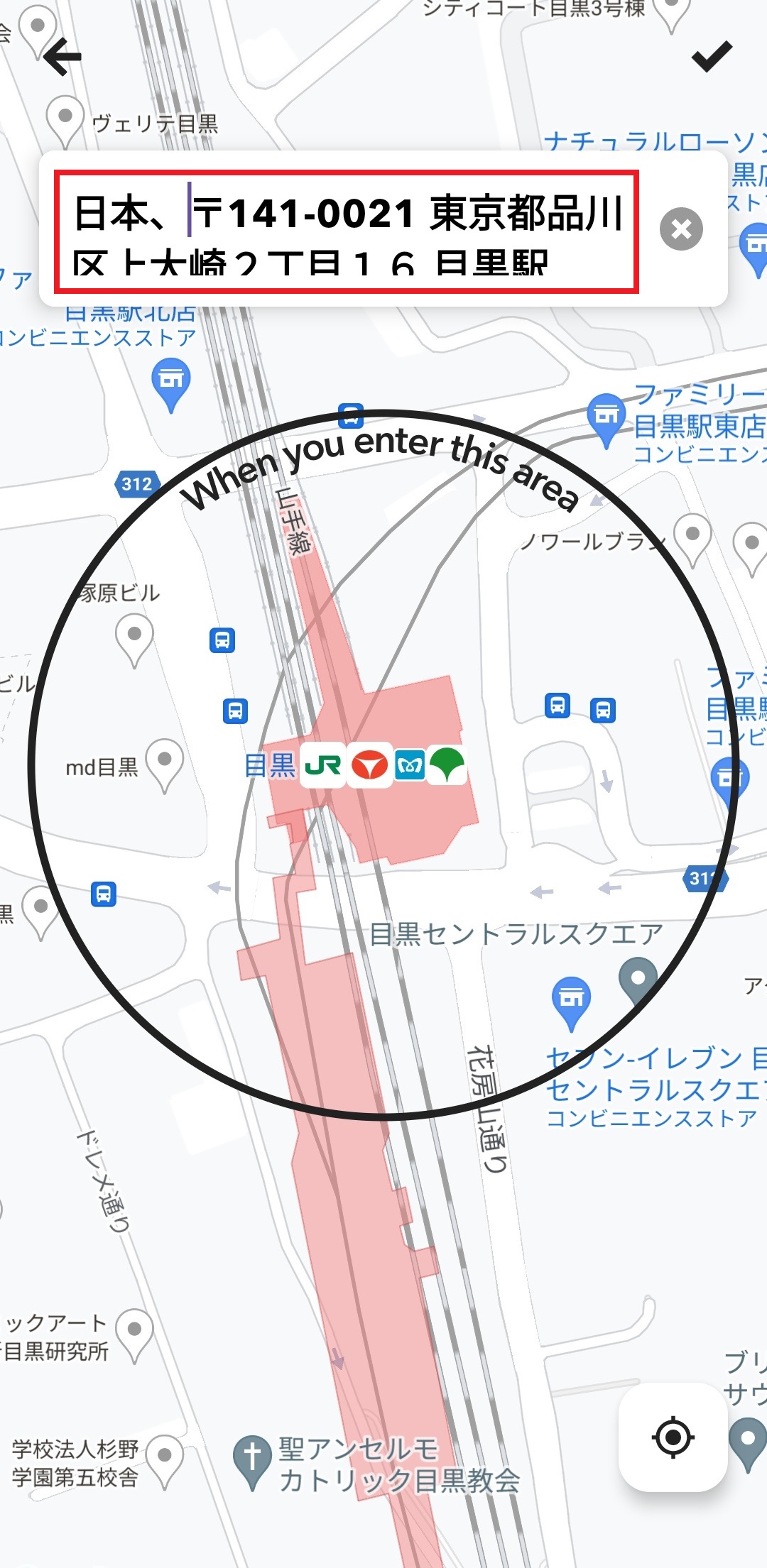
ここでは目黒駅と入力して検索してみます。するとこんな感じでマップが表示されます。
画面を下のほうにスクロールさせて「次へ」をタップします。
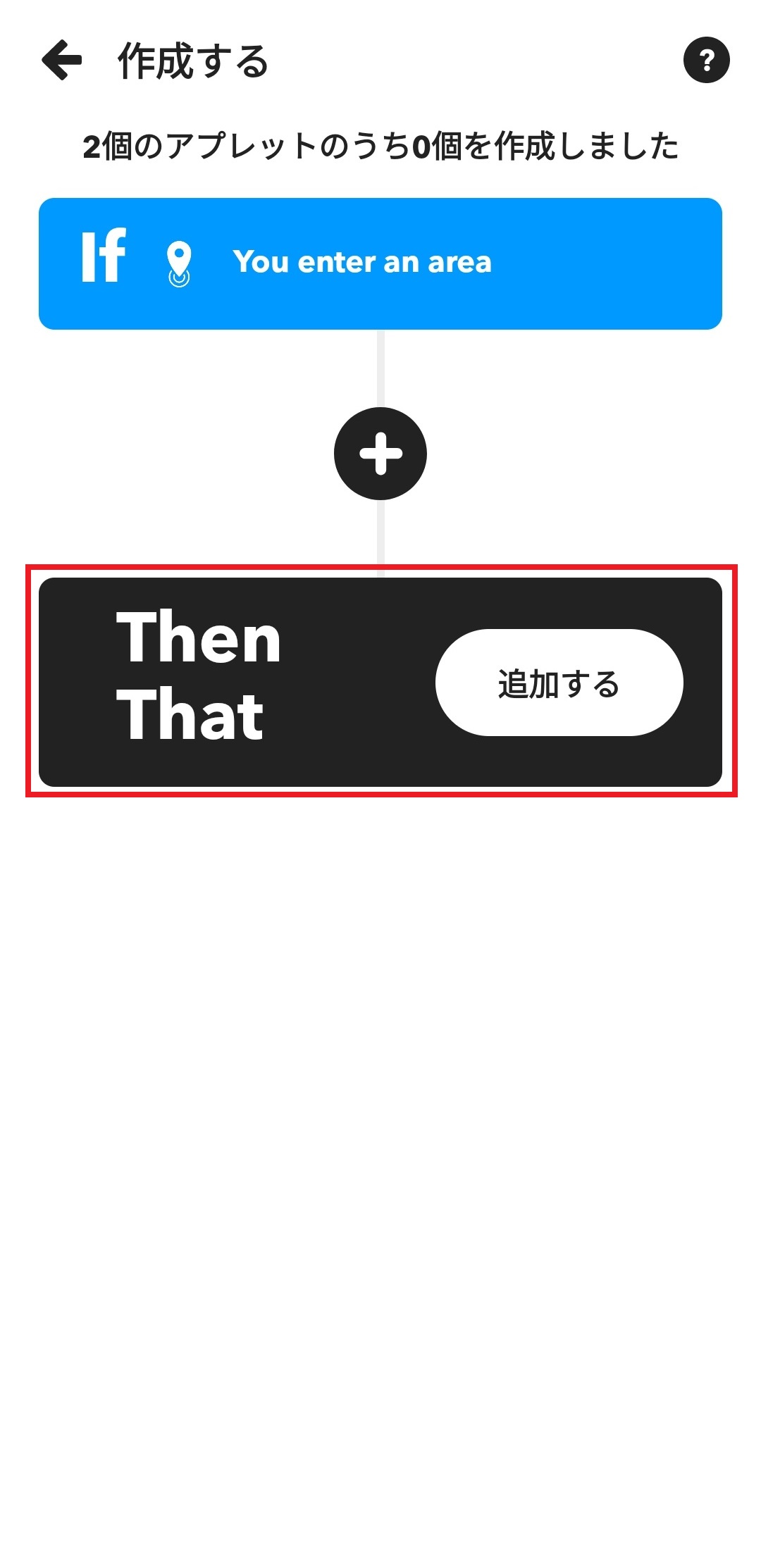
これで、トリガーである「目黒駅に到着したら」という条件の入力は完了です。
次にLINEで通知する動作を登録していきます。
Then That(追加する)をタップしましょう。
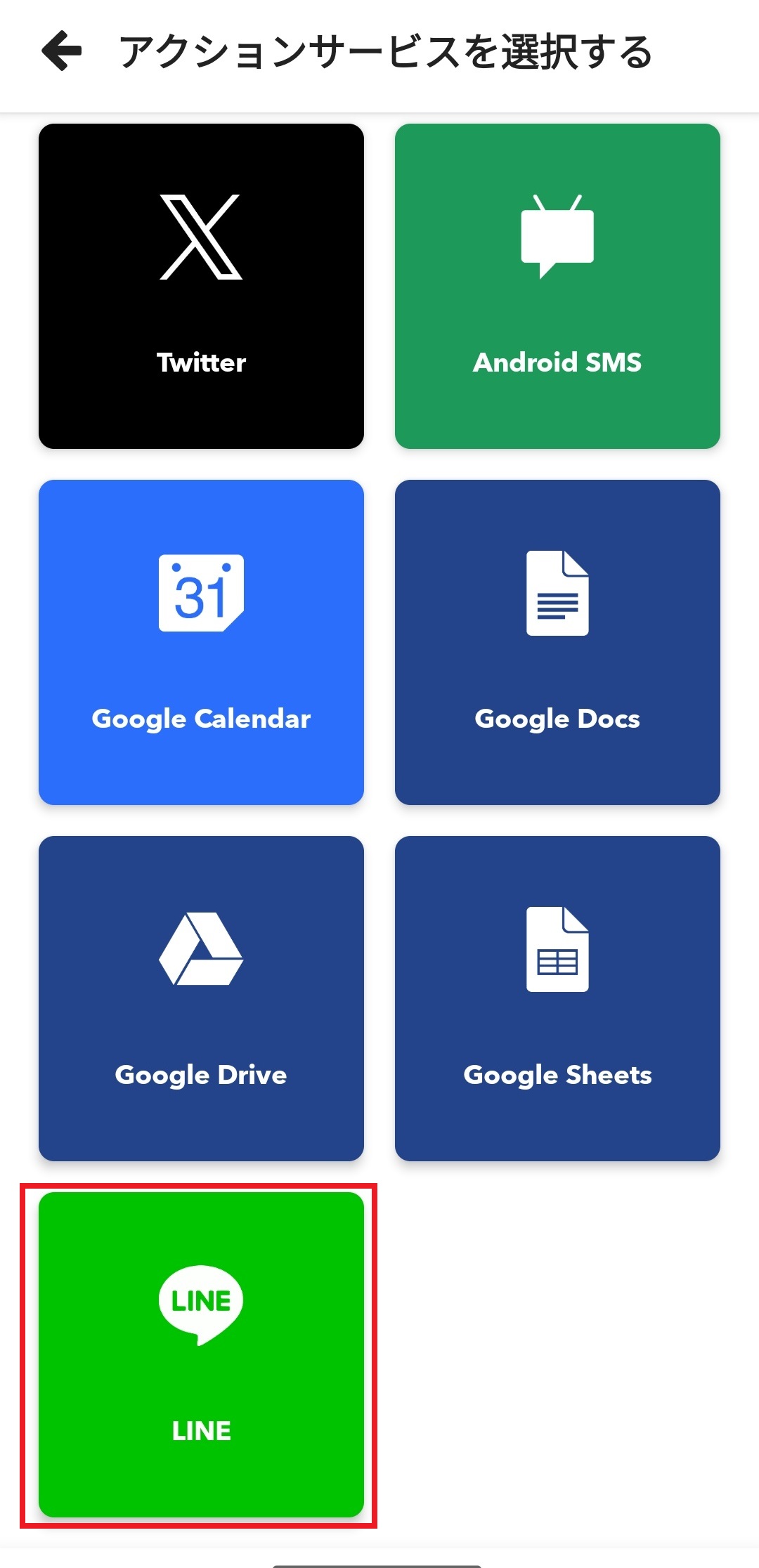
LINEを選択します。
見当たらない場合は、先ほど同様に検索フォームでLINEと入力しましょう。
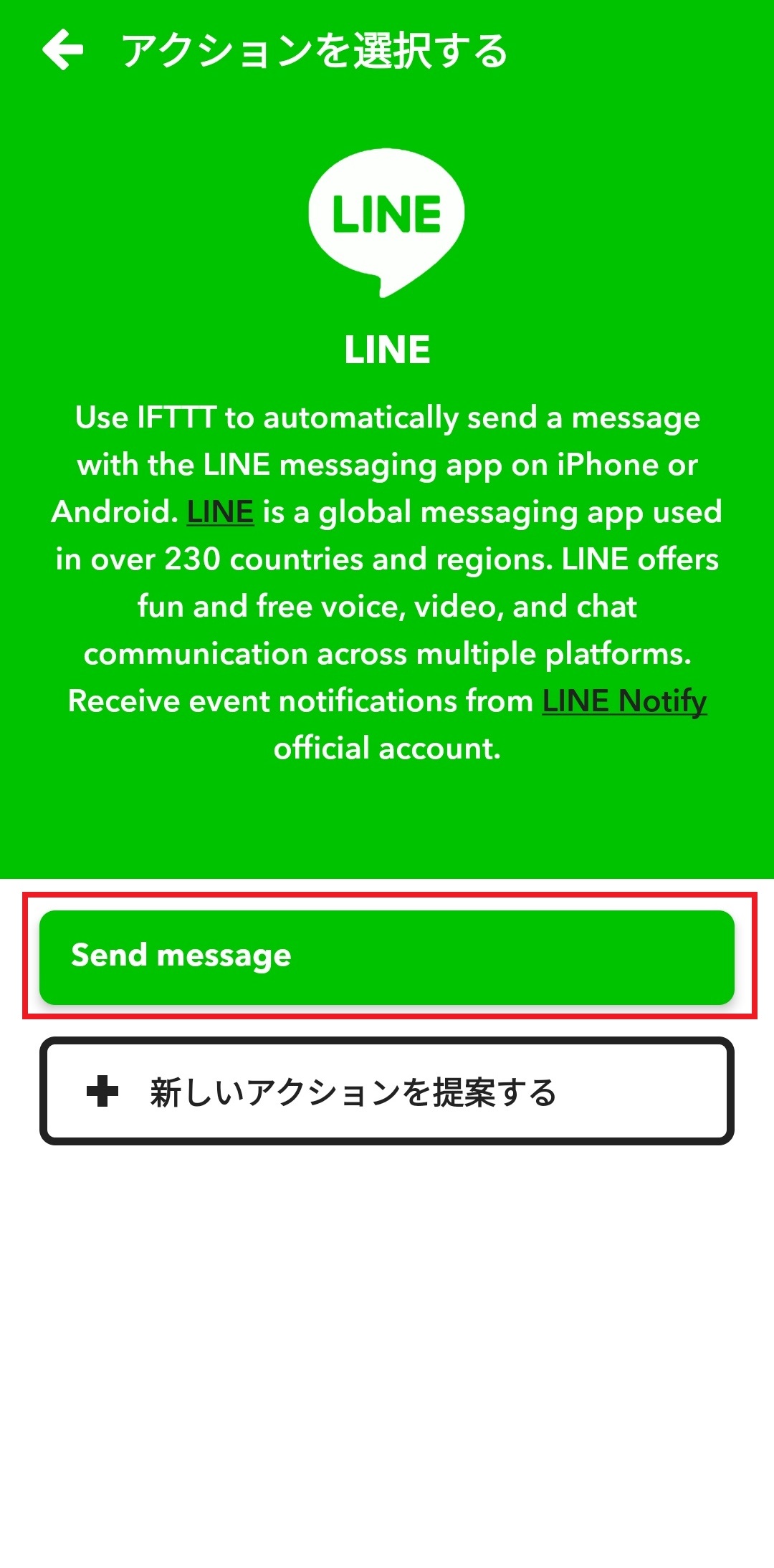
Send messageをタップします。

LINEに接続するをタップします。
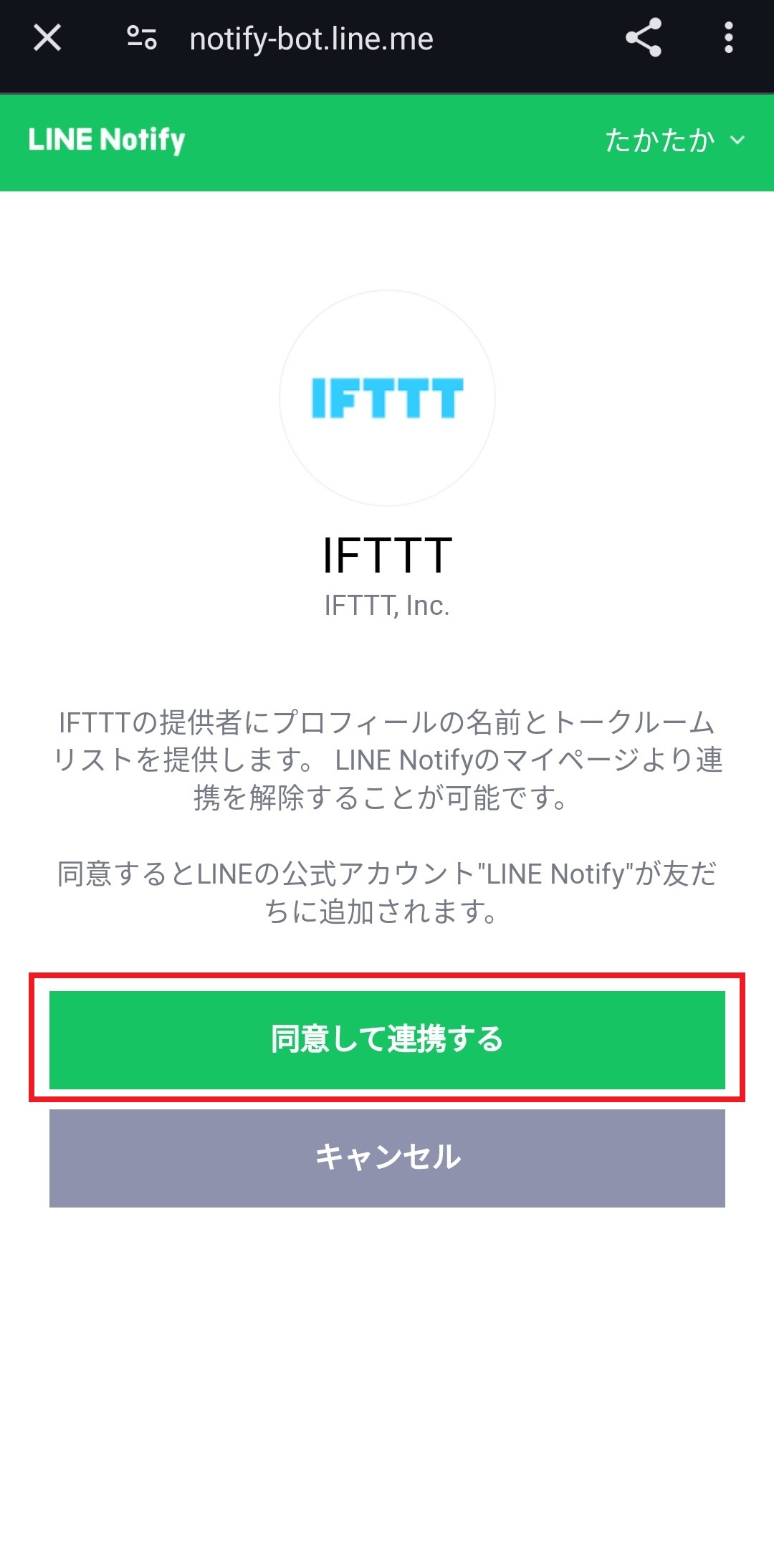
「同意して連携する」をタップします。
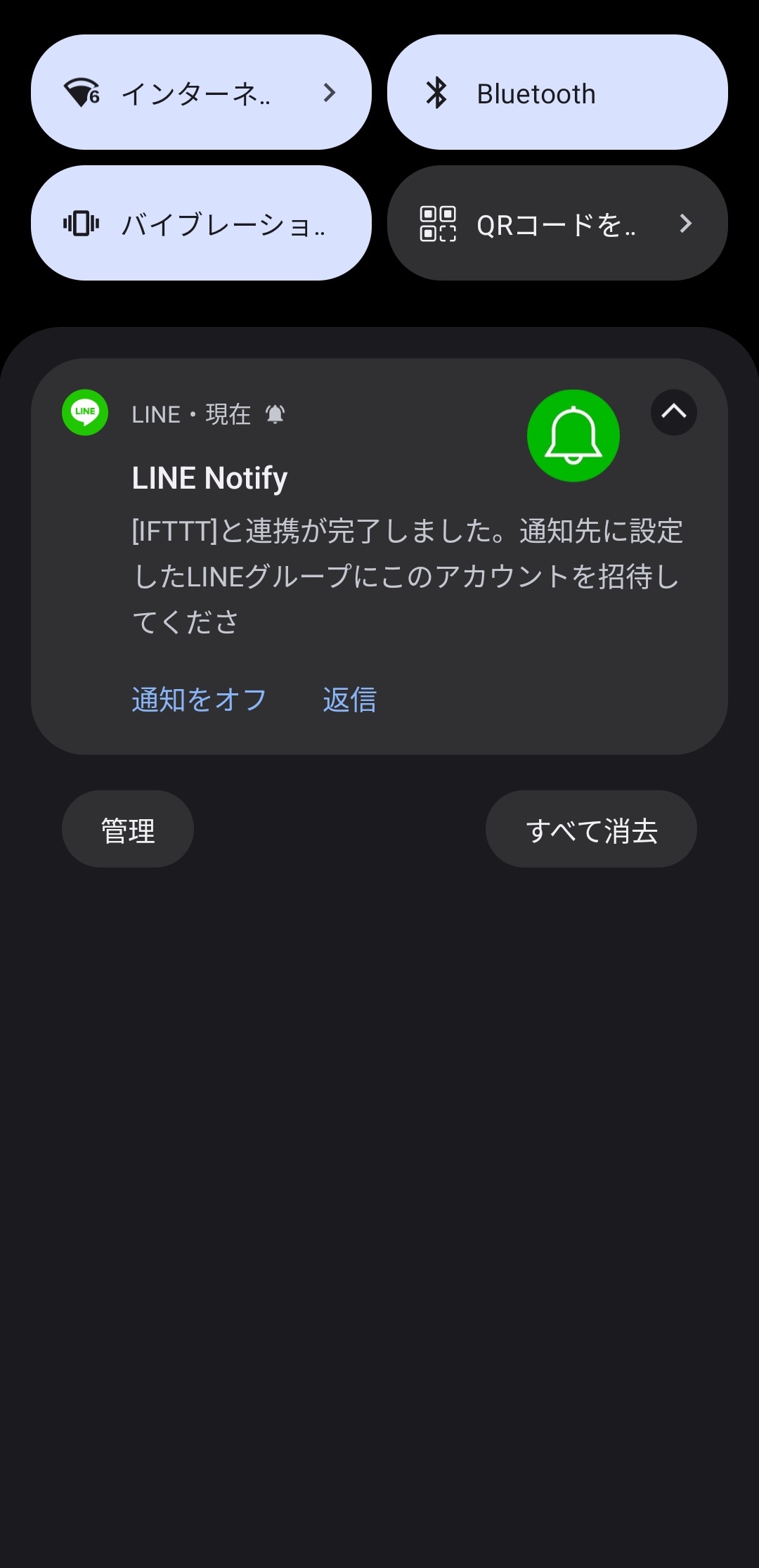
すると画面の通り、IFTTTとLINE Notifyの連携が完了した旨、通知されます。
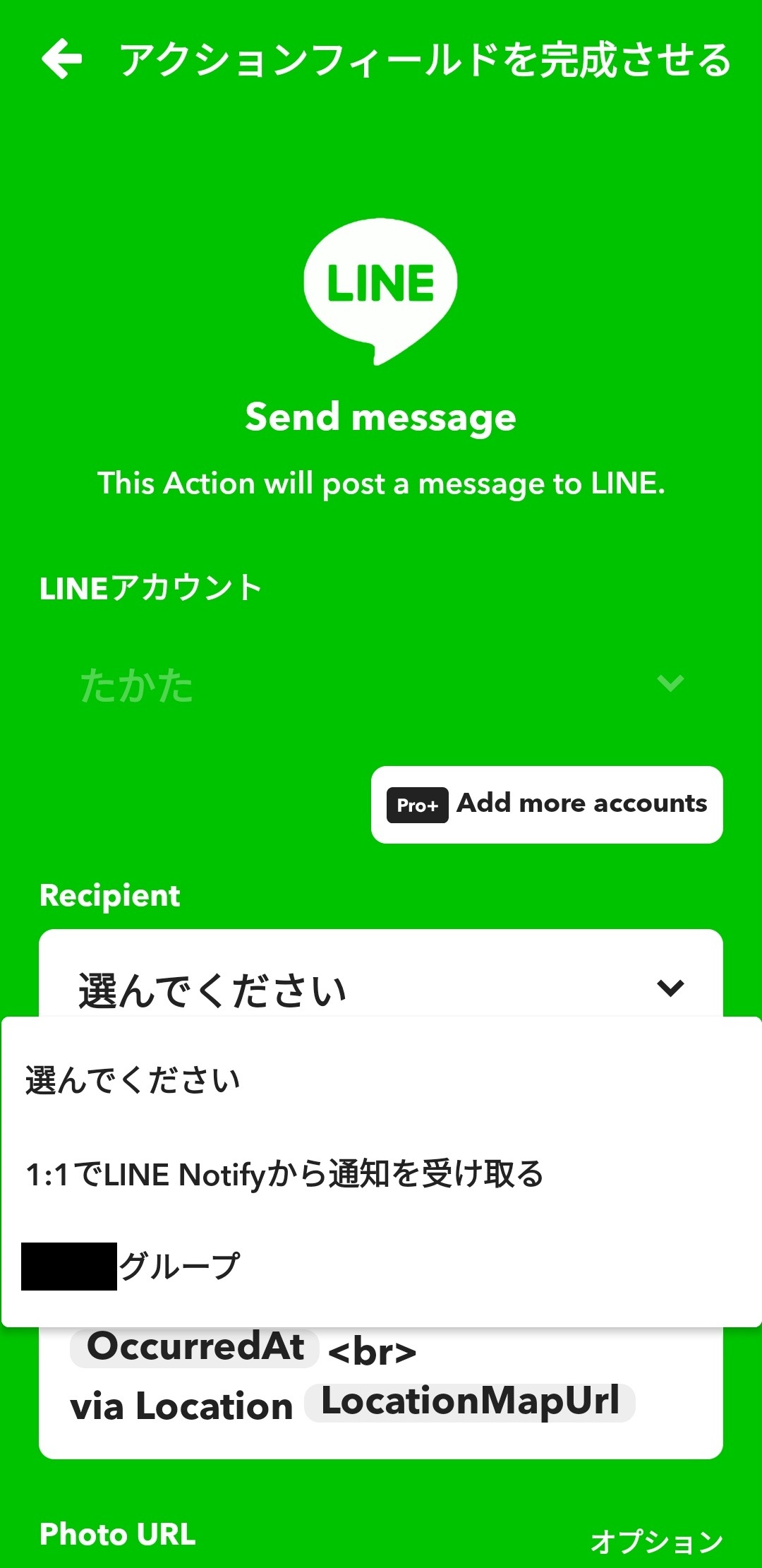
レシピに通知の受け取り先となるトークルームを選択します(ここでは■■グループを指定)。
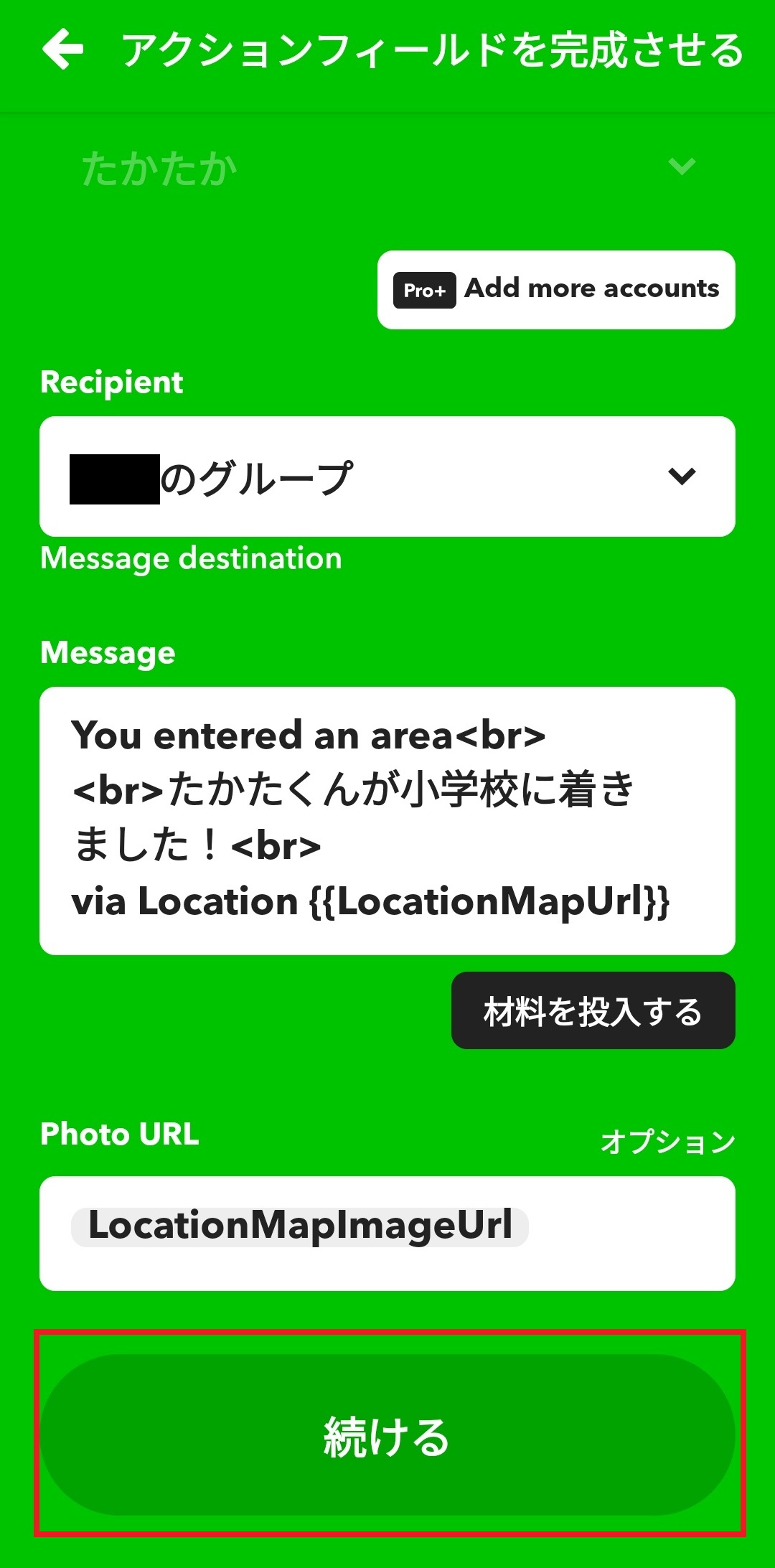
次に、LINEに通知される内容をMessageの欄に入力します。
ここでは、だれがどこに到着したか分かるように「~くんが小学校に着きました」としています。
続けるをタップします。
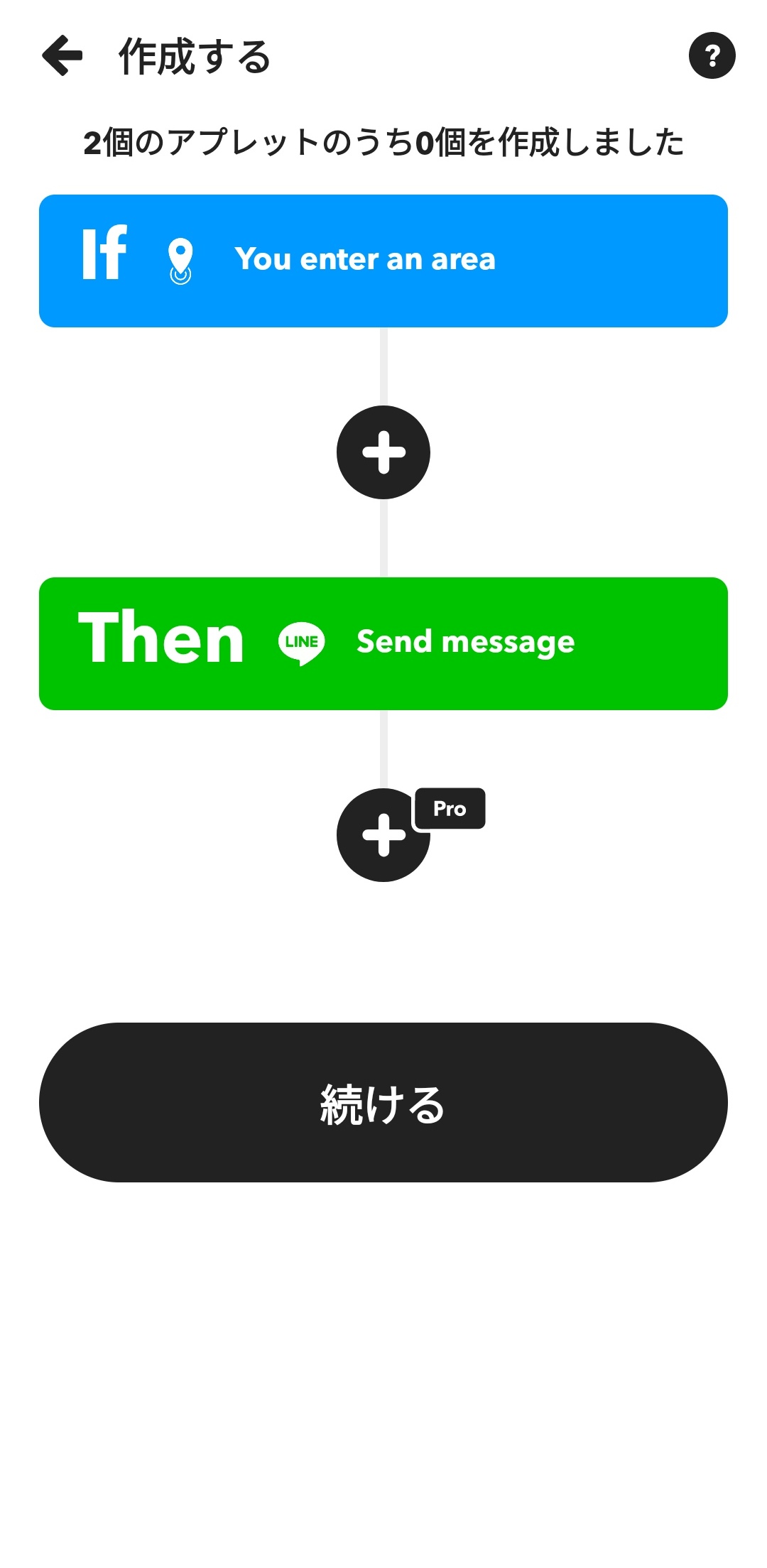
これで設定は完了です。続けるとタップします。
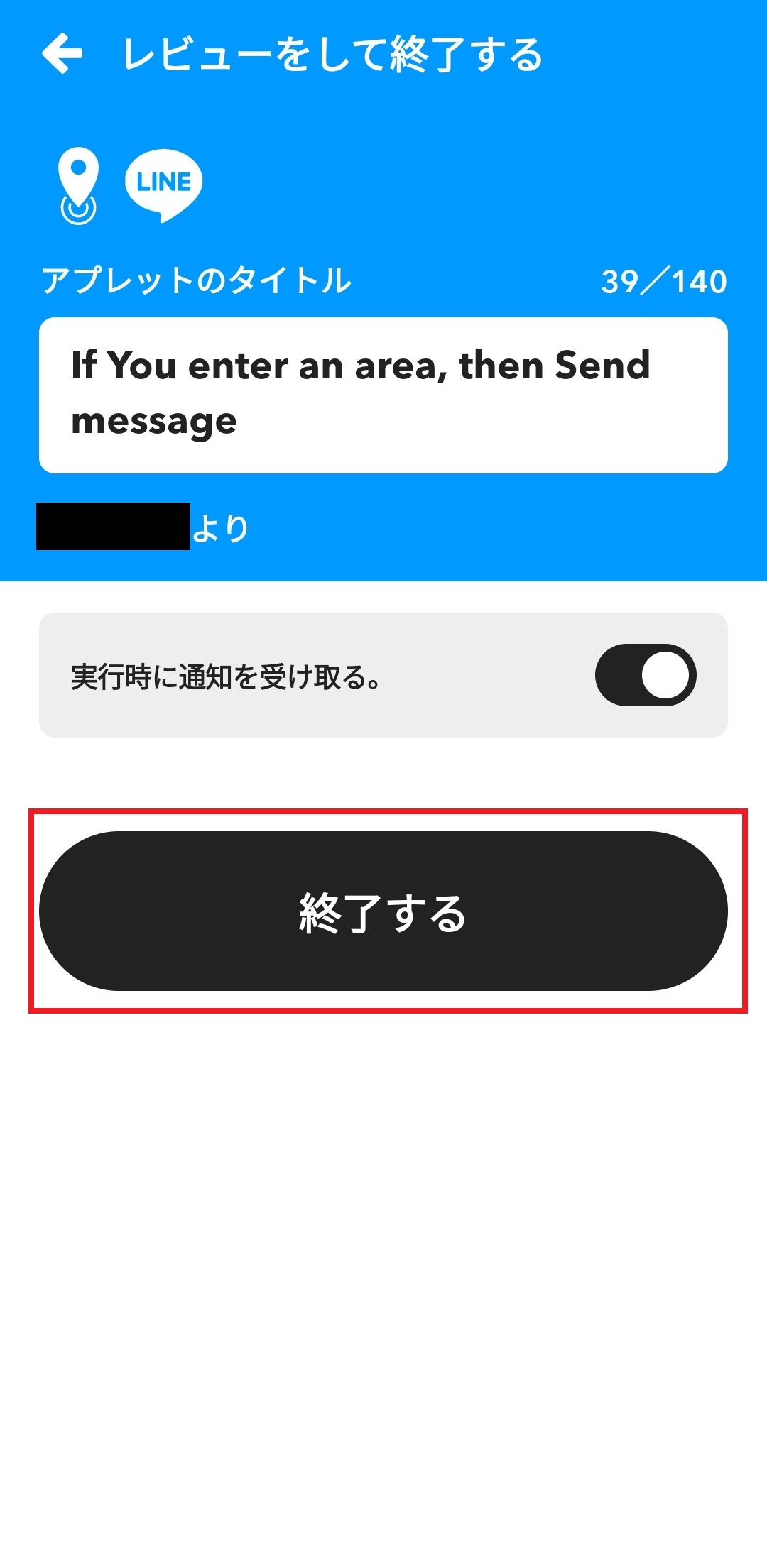
つまり、
トリガー=「たかたくん」がスマホをもって目黒駅前のエリアに入ると
レシピ=LINEの■■グループに「学校に到着しました」という通知を投げる
という設定を行ったことになります。
実行時の通知を受け取るは通常はオフでよいですが、きちんと通知が届くかを確認する場合はオンにしておきましょう。
誤りがなければ終了するをタップします。
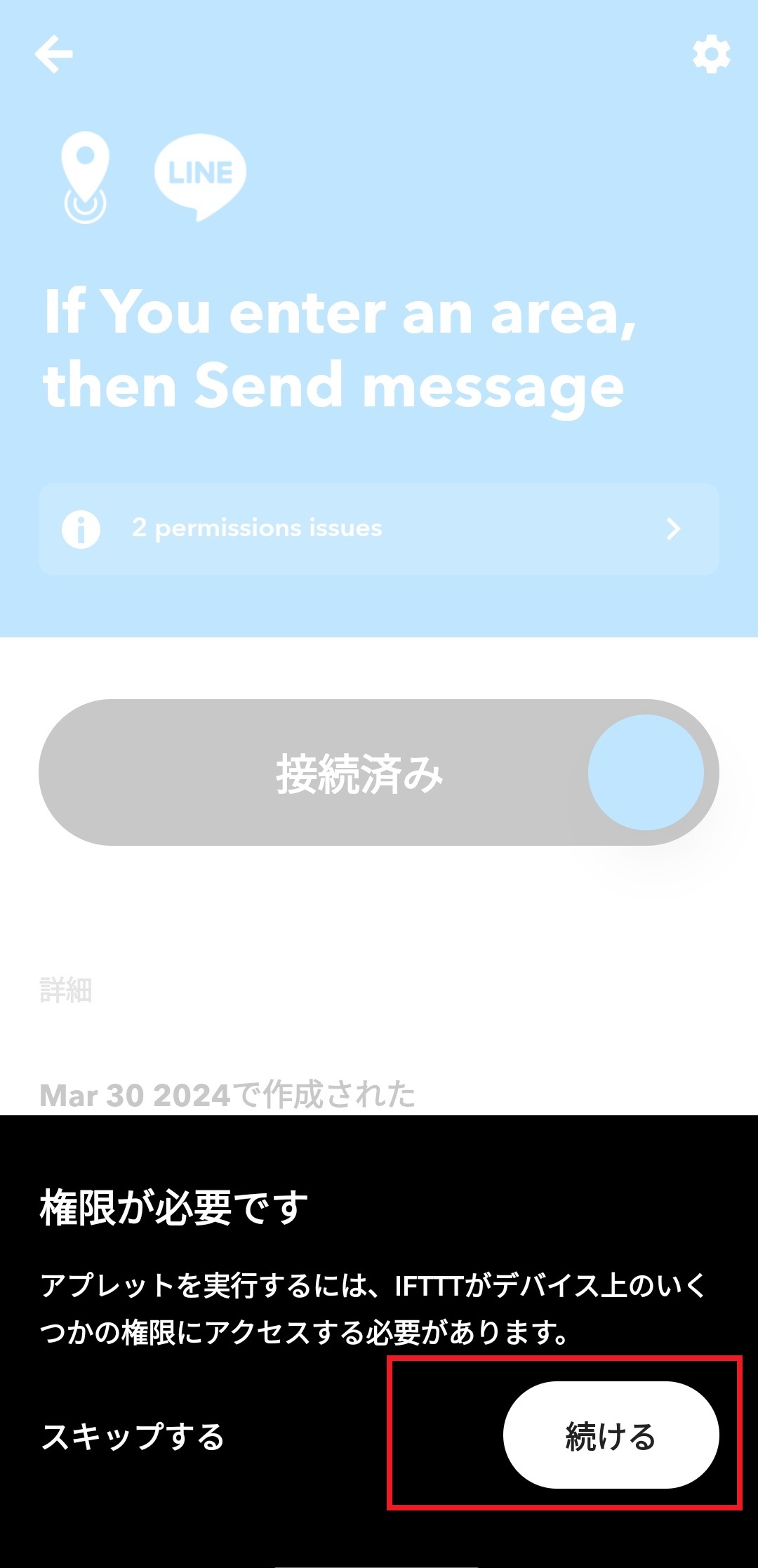
IFTTTを動かすために必要な設定が漏れている場合は、このような画面が表示されます・
「続ける」をタップします。
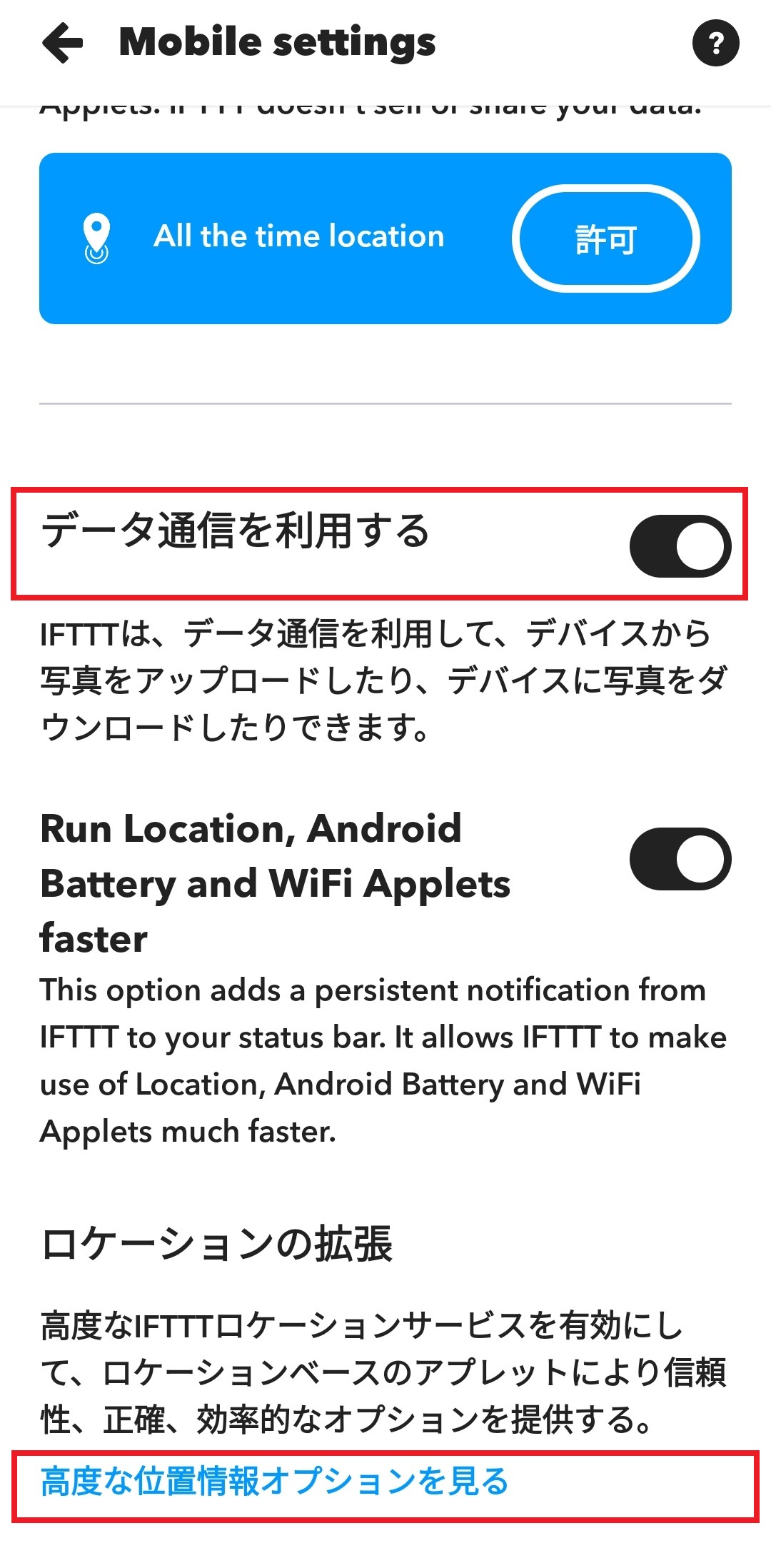
Precise Location=許可
データ通信を利用する=オン
Run Location,Android~=オン
画面最下部のロケーションの拡張をタップします。
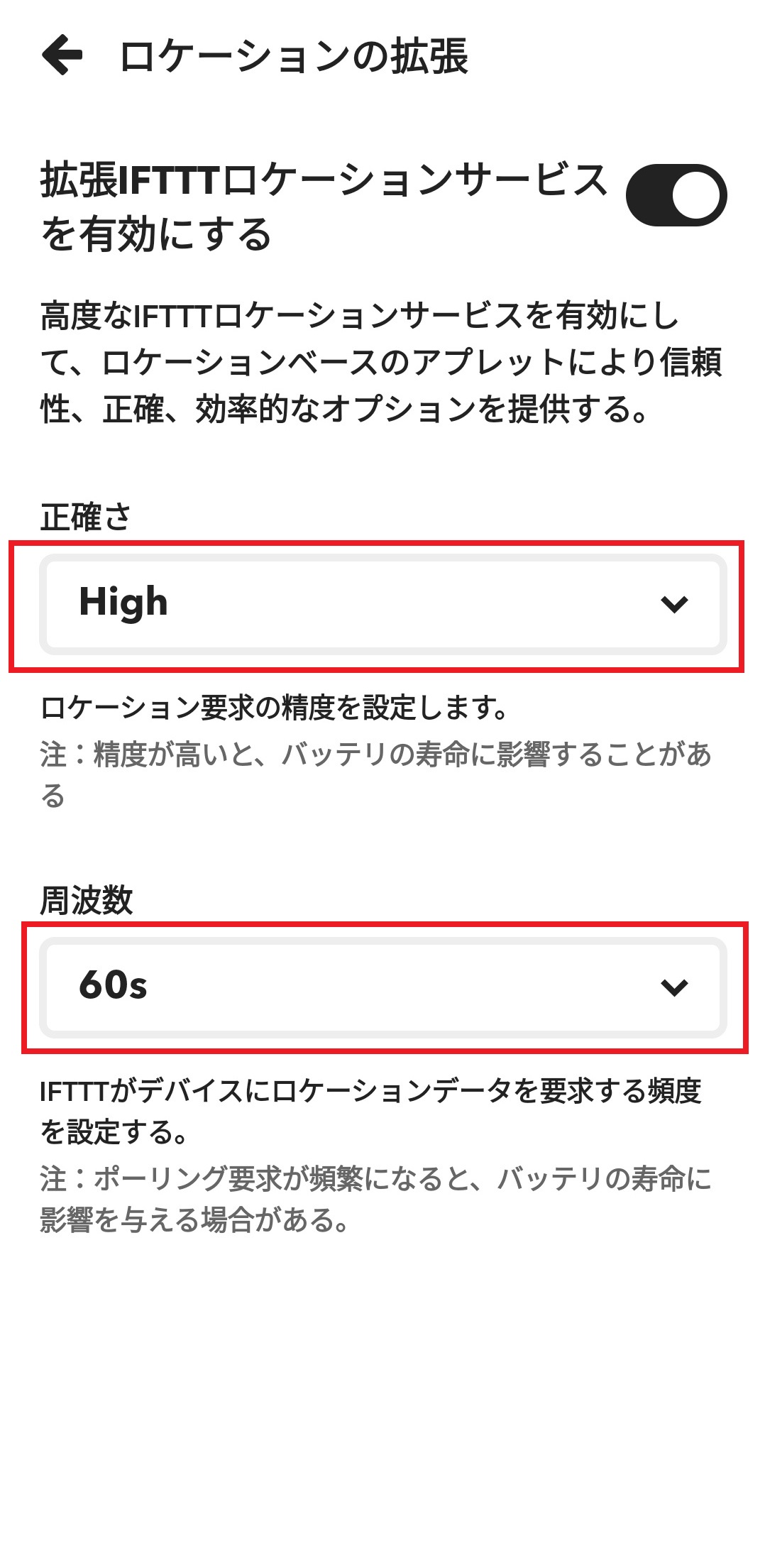
正確さや周波数を設定します。
ここではHighと60sとしました。位置情報をうまく拾えない場合は、この画面で微調整していきます。
これで一通りの作業は完了です。
テストを行う
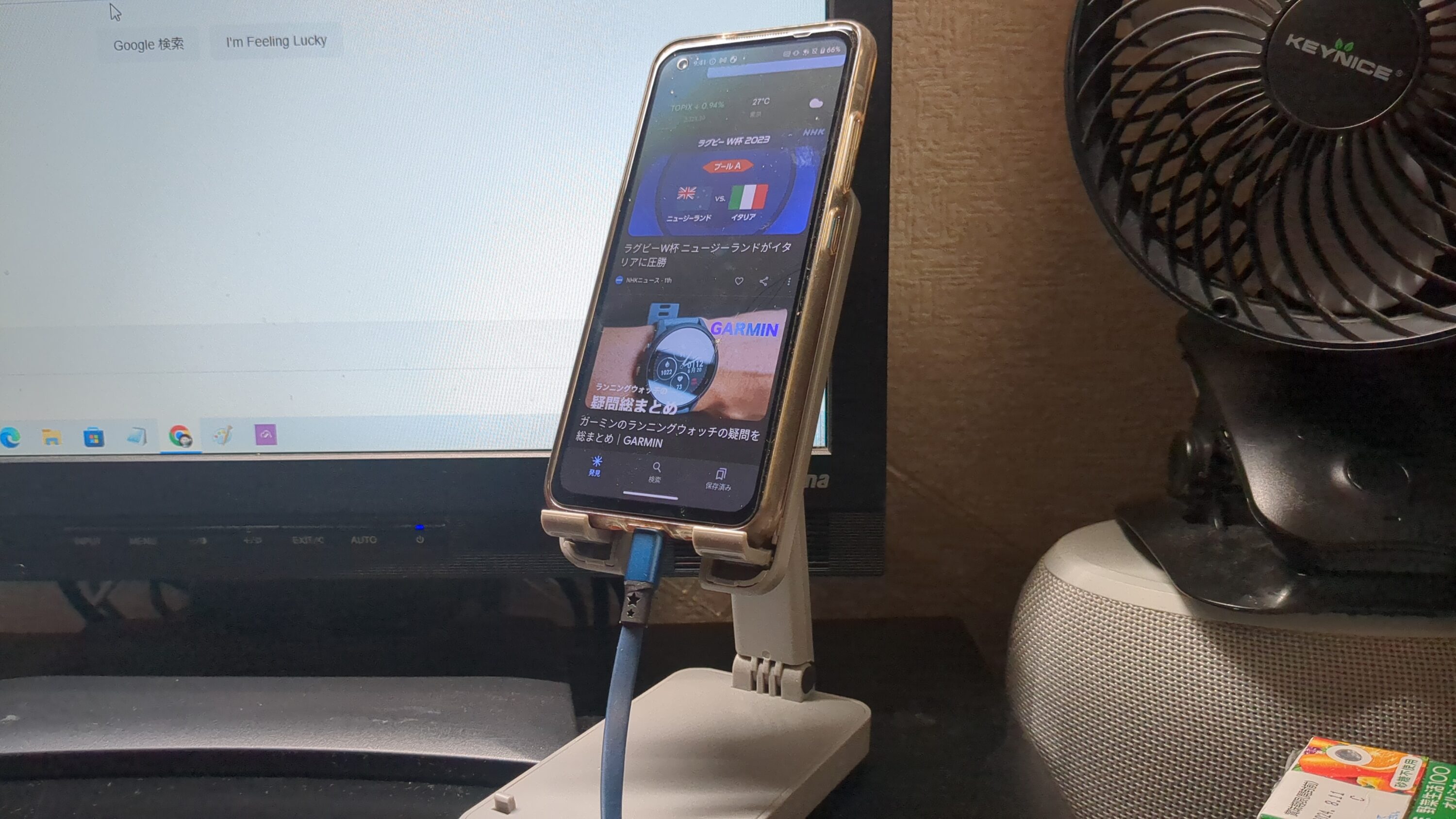
設定が間違えていないか、お子さんのスマホをもって出かけてみましょう。
目的地周辺に到着したときに、親のスマホのLINEに通知が届けば成功です。
設定したエリアに到着して2,3分程タイムラグがあるので注意が必要です。
LINE Notifyから通知が届かない場合の対処方法
もしも、LINE Notifyから通知が届かない場合は、以下のことをチェックしてみましょう。
設定に誤りがないかを確認してみる
まず最初に確認すべきは、ここまで解説した内容と設定が違っていないかです。
ひとつでも間違っている場合は通知は届きませんので再度確認してみてください。
エリア設定が狭すぎる
トリガーを設定する際に、Locationのエリアを拡大しすぎると、通知されないケースがあります。
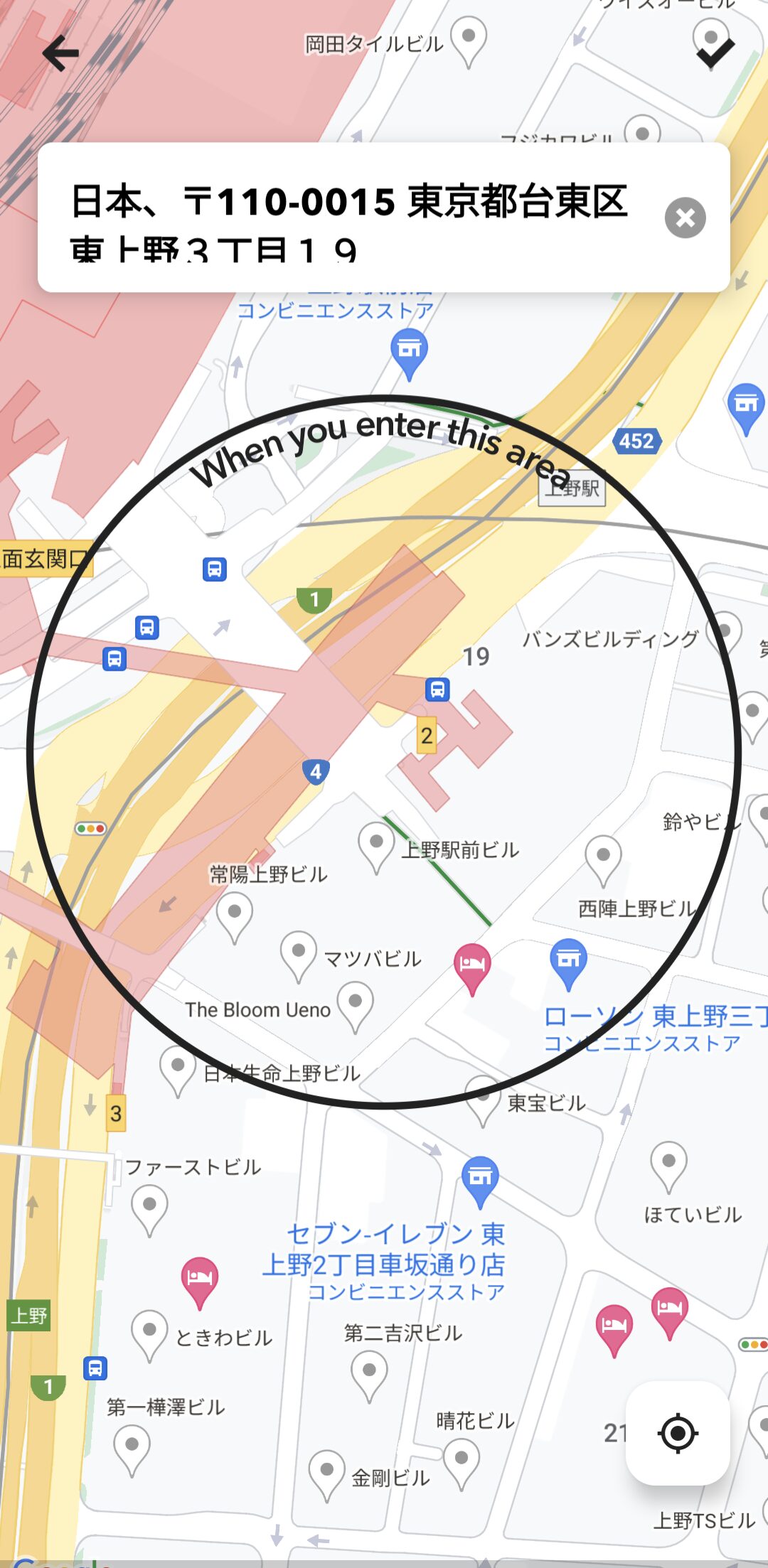
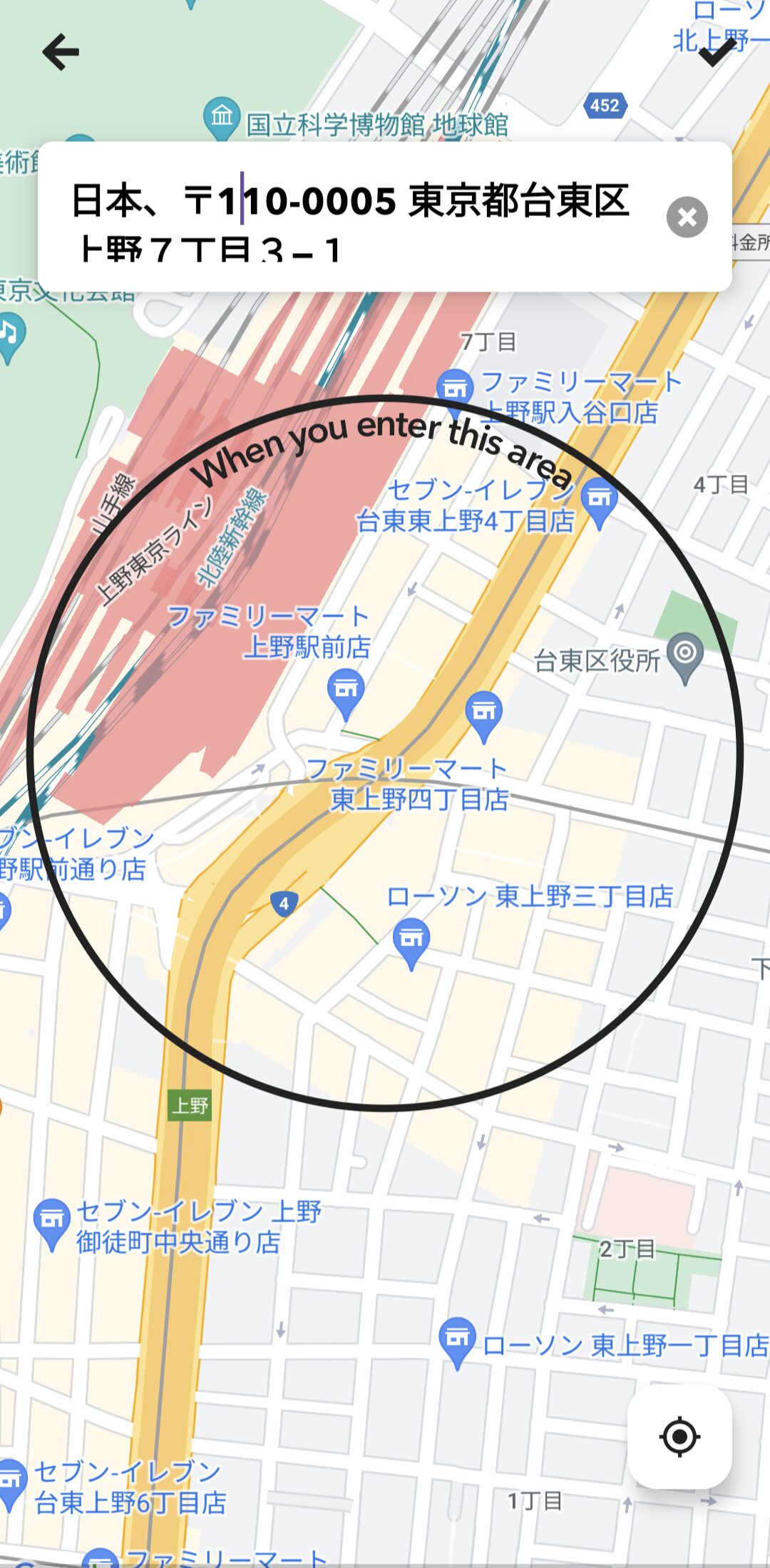
あまりエリアが広すぎても通知される精度が低くなります。このあたりは、テストしながら調整することをおすすめします。
常にプッシュ通知される設定であること
アンドロイドの場合は、アプリ単位で通知する・通知しないを設定することが可能です。
LINEが常に通知されている設定になっているか確認しましょう
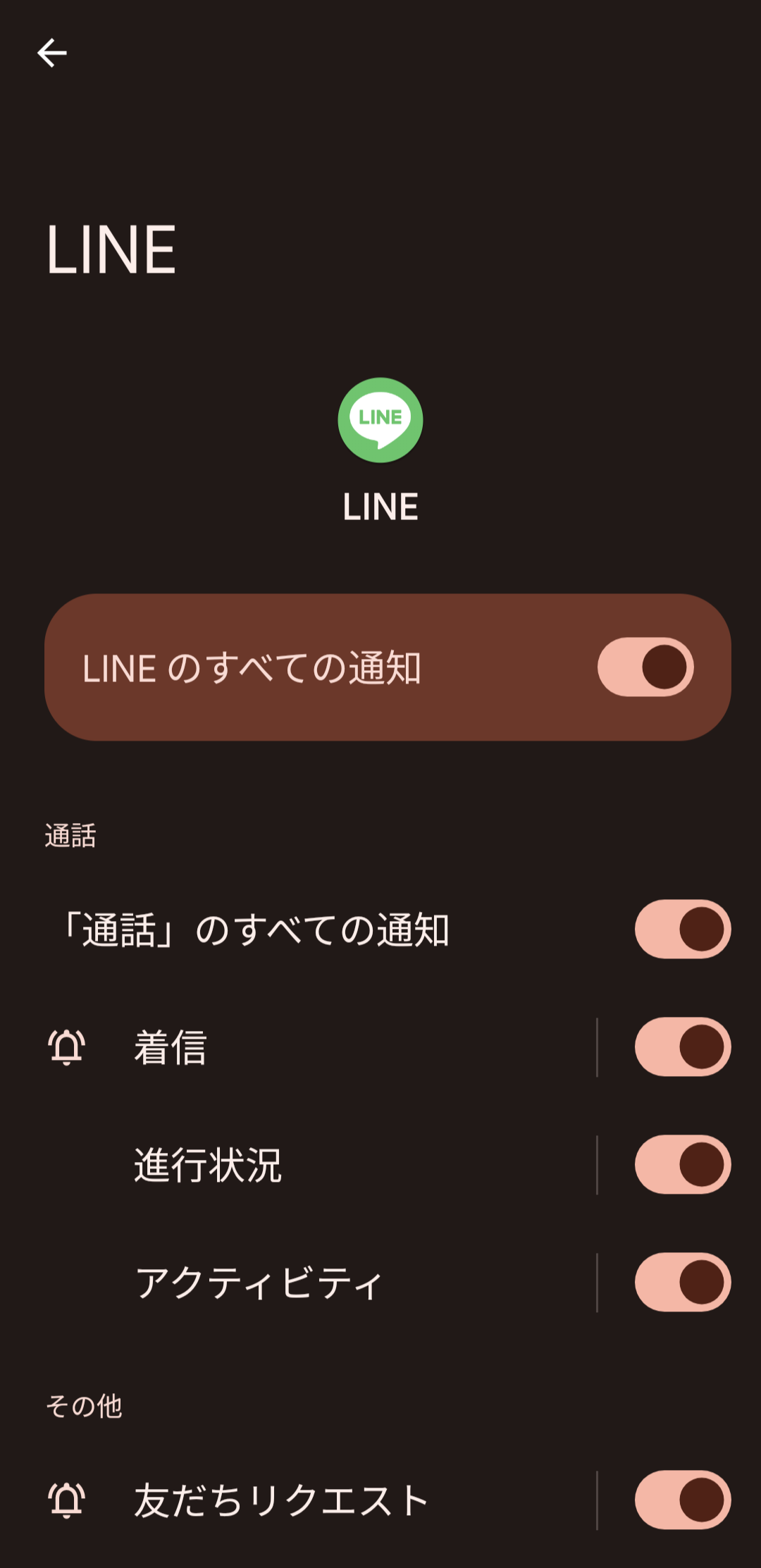
アンドロイドスマホの設定アイコンから、「アプリの通知」→LINEを選んで、通知恩になっているかを確認しましょう。
位置情報が許可されているか
お子さんのスマホがどこにいるかを確認するために、IFTTTで位置情報を把握できる設定に変更してあげる必要があります。
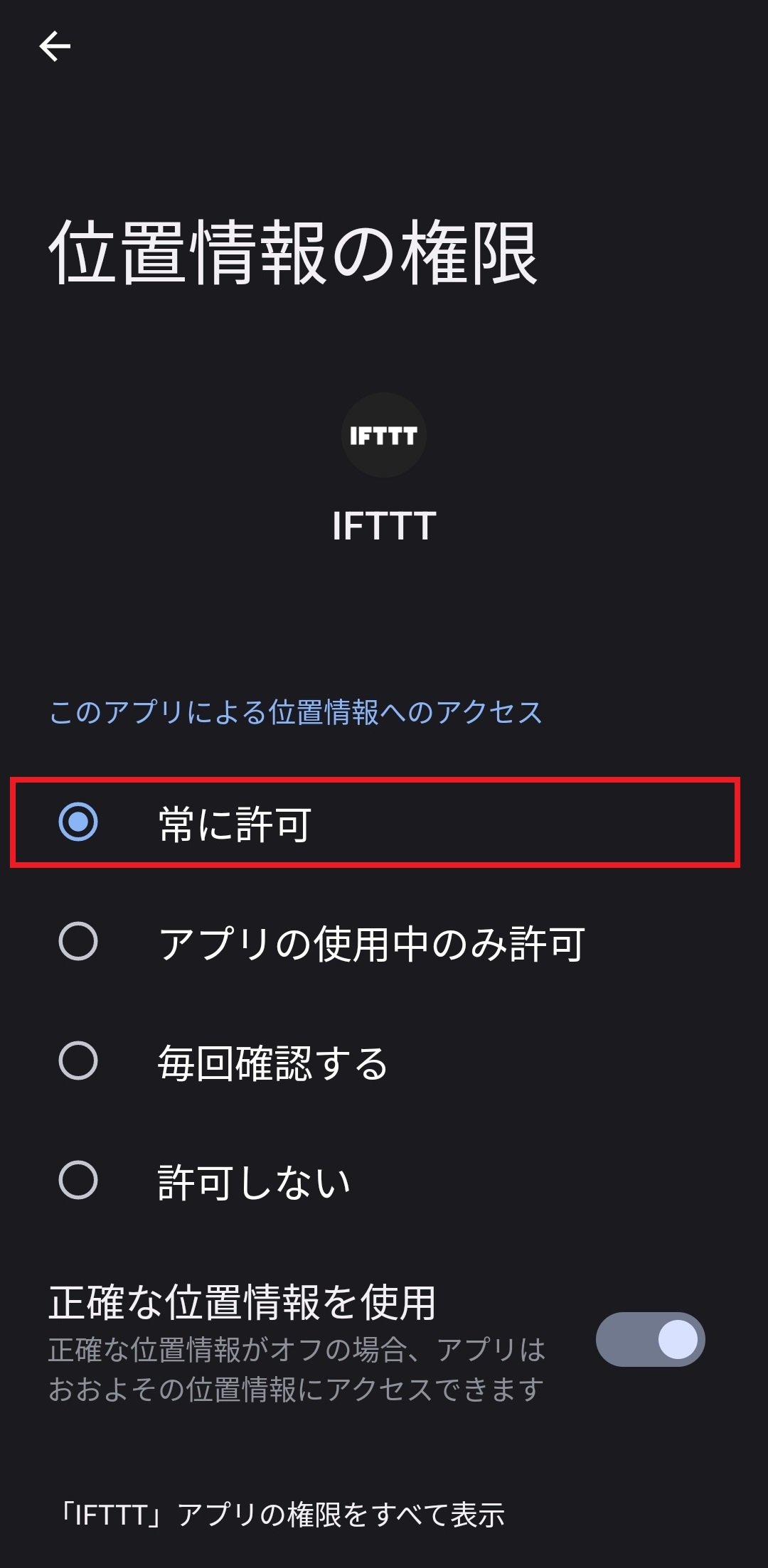
設定アプリから「位置情報」をタップし、
・位置情報を使用をオンにする
・IFTTTアプリをタップして、位置情報の権限が「常に許可」になっていることを確認します。
バッテリーが省電力モードになっていないか
アンドロイドスマホのバッテリー設定が「省電力モード」になっている場合、プッシュ通知が届かない場合があります。
バッテリーモードを「通常モード」「アクティブモード」などに変更することでプッシュ通知が可能になる場合があります。
最後に
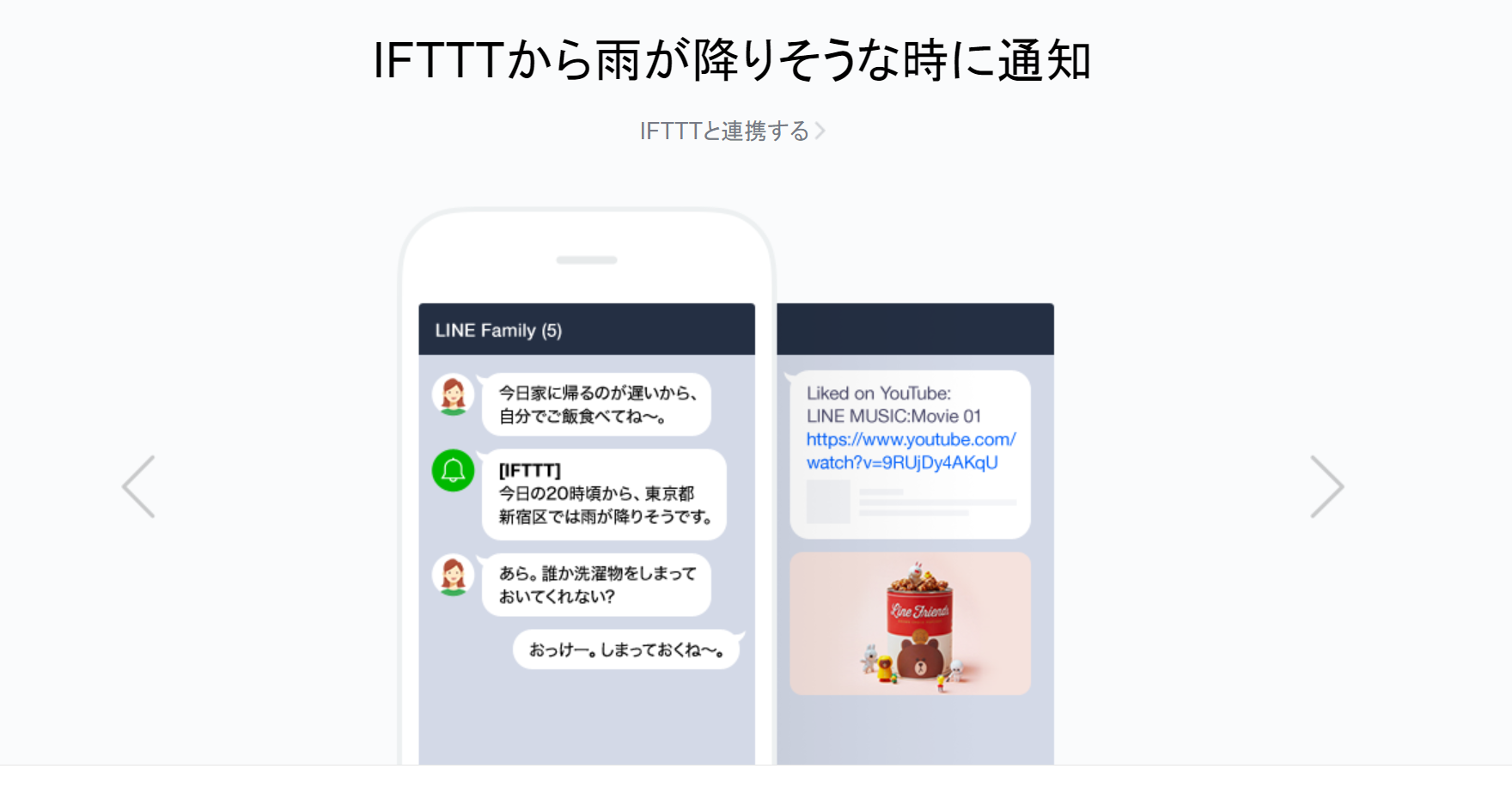
ということで今日は、お子さんのお出かけ通知を無料で受け取るための設定方法についてまとめてみました。
一見、難しそうですが、画面通りのに設定を行っていけば、意外と簡単にできるはずです。
ぜひ皆さんのチャレンジしてみてください!
今日も最後までお読みいただきありがとうございました。今回の記事があなたの賢いお買い物に嬉しいです。
それでは楽しいデジタルライフを!